1. 创建虚拟机
vmware workstation(收费)
virtualbox(oracle 开源)
hyper-v(收费 微软产品)
Centos和RHEL(红帽公司企业版)几乎是一模一样的。
Centos是遵循gpl协议开发的免费操作系统。
gpl的核心就是开源和免费
Centos的用户基数大
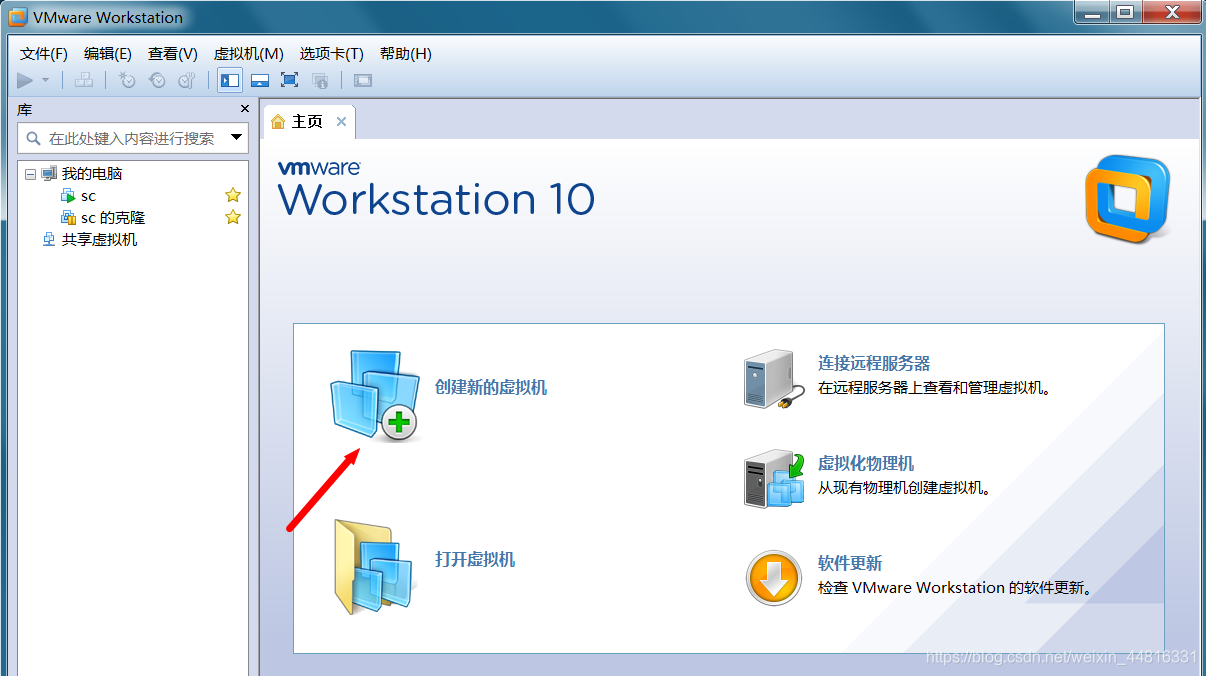
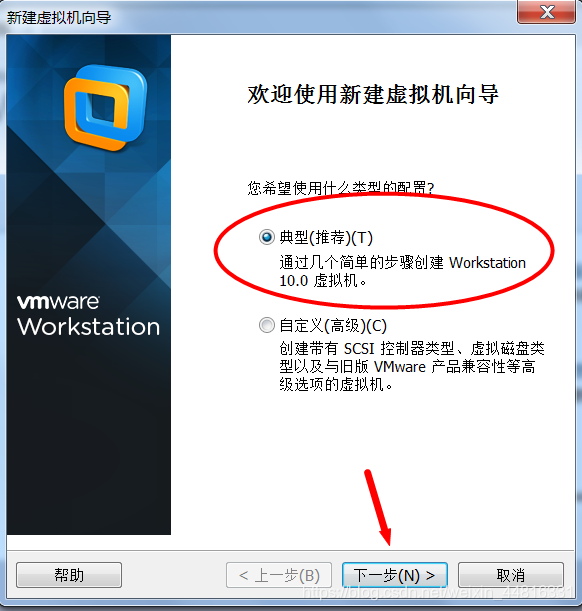
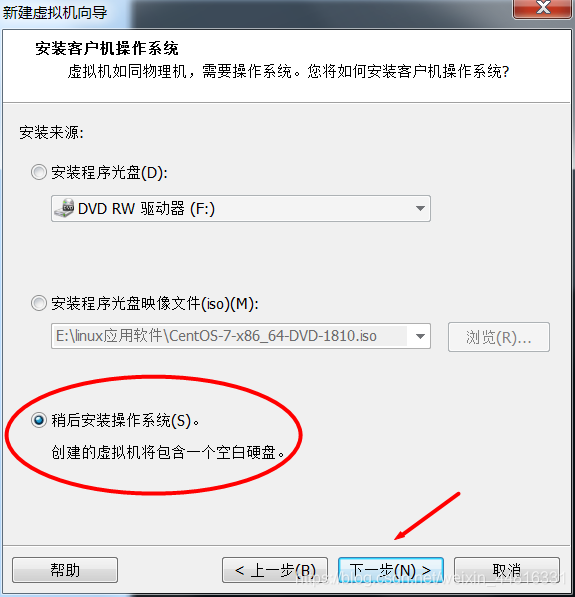
- 选择Linux操作系统,注意选择CentOS 64位操作系统
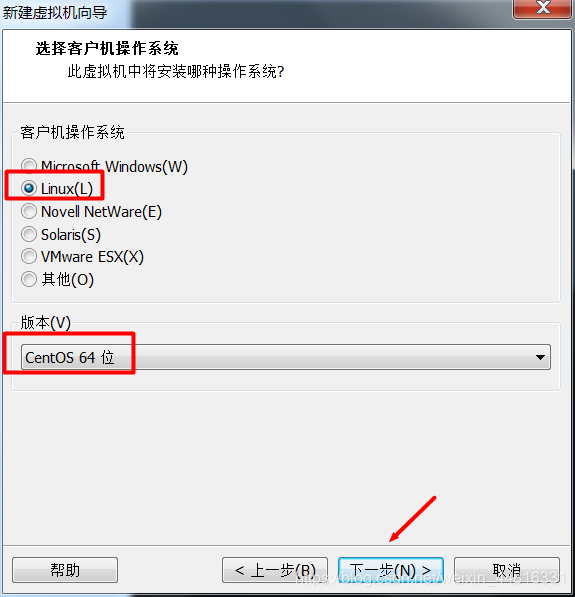
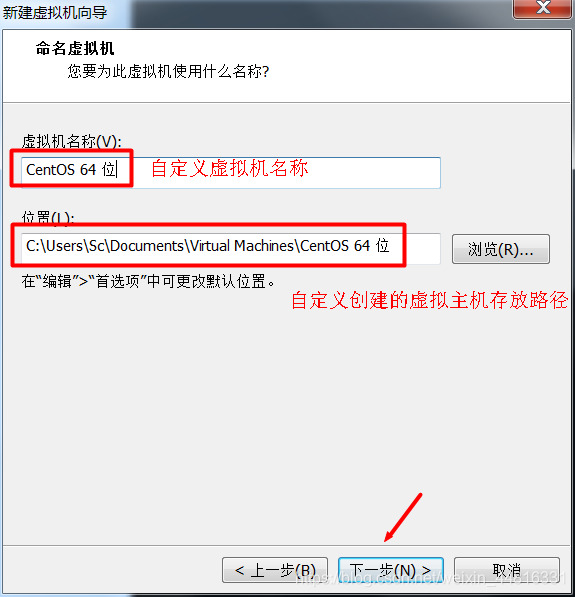
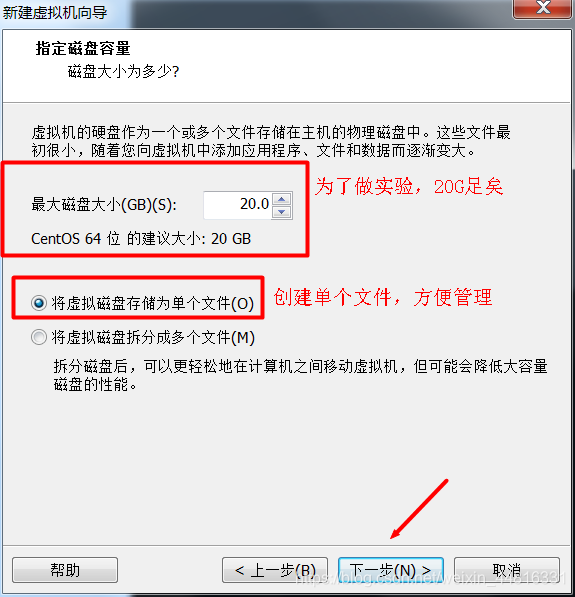

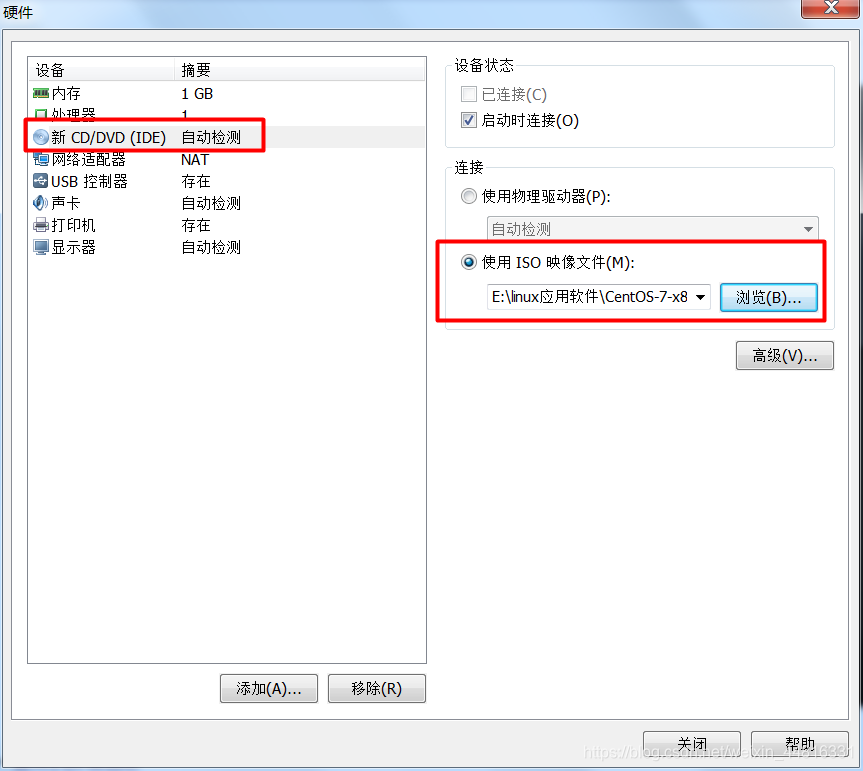
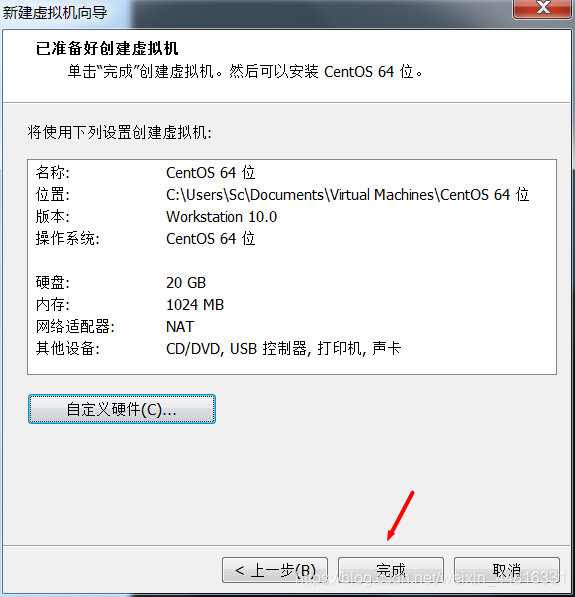
- 加载iso镜像成功以后,显示"正在使用文件……",点击"开启此虚拟机"
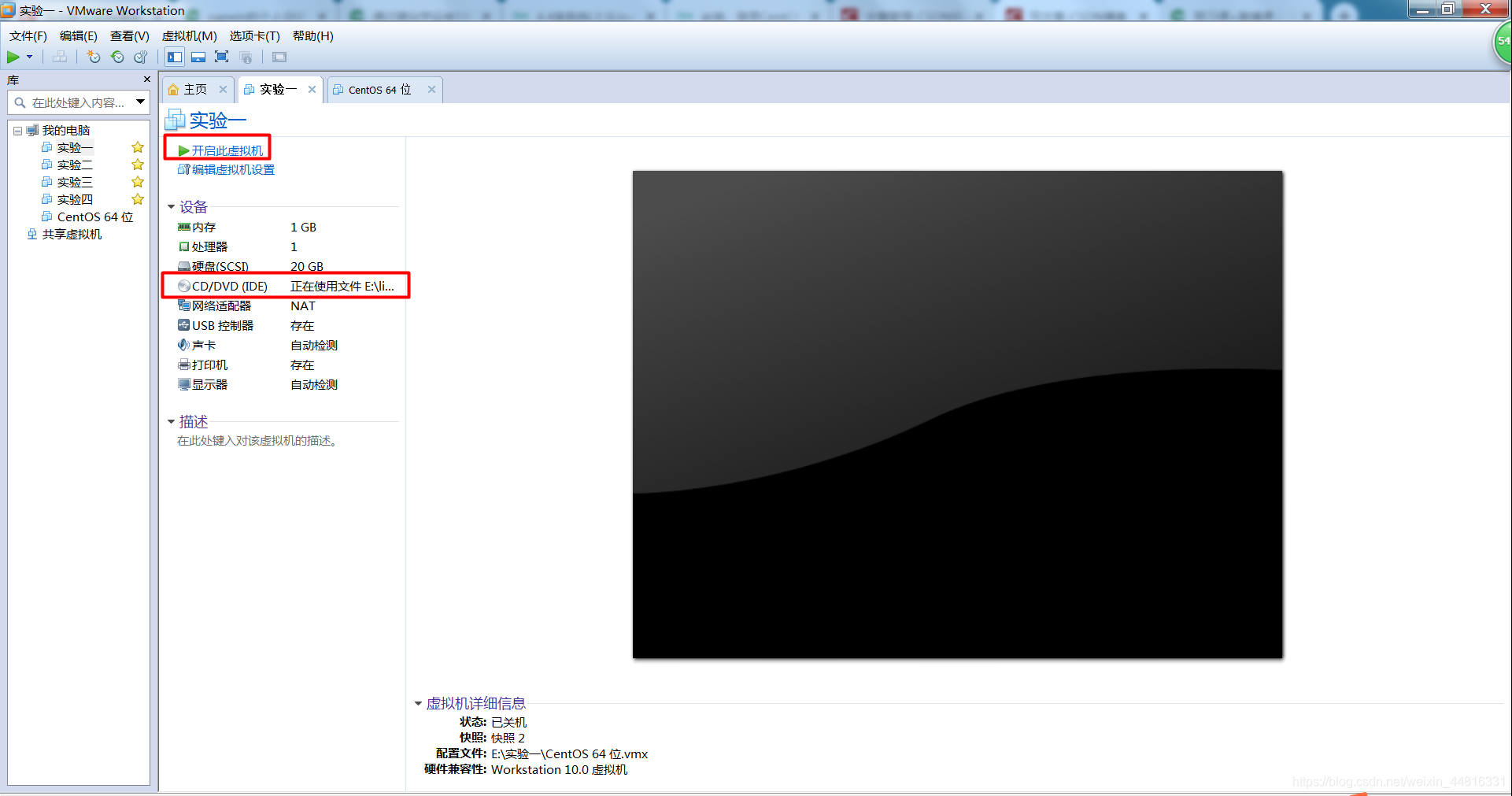
2. 安装CentOS系统
- 选中第一行"Install CentOS 7"并回车(确定)
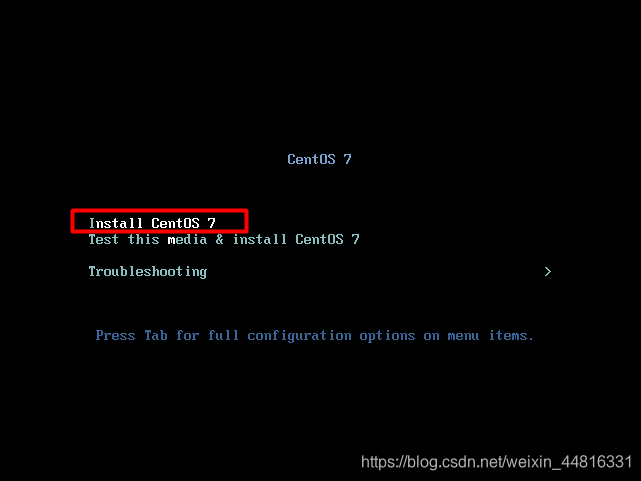
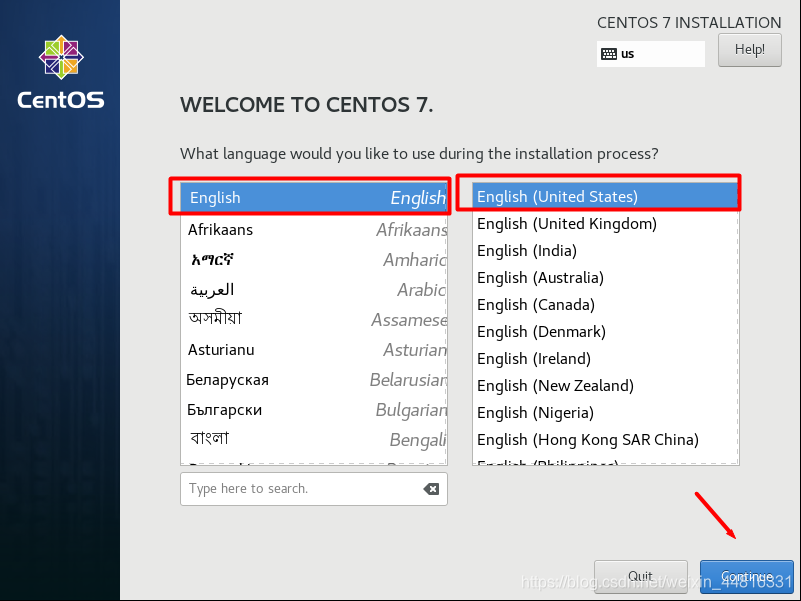
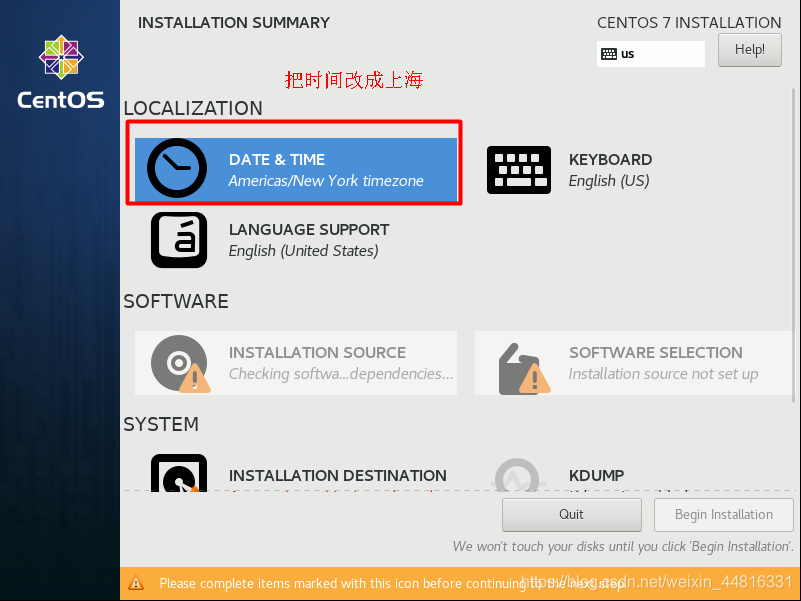
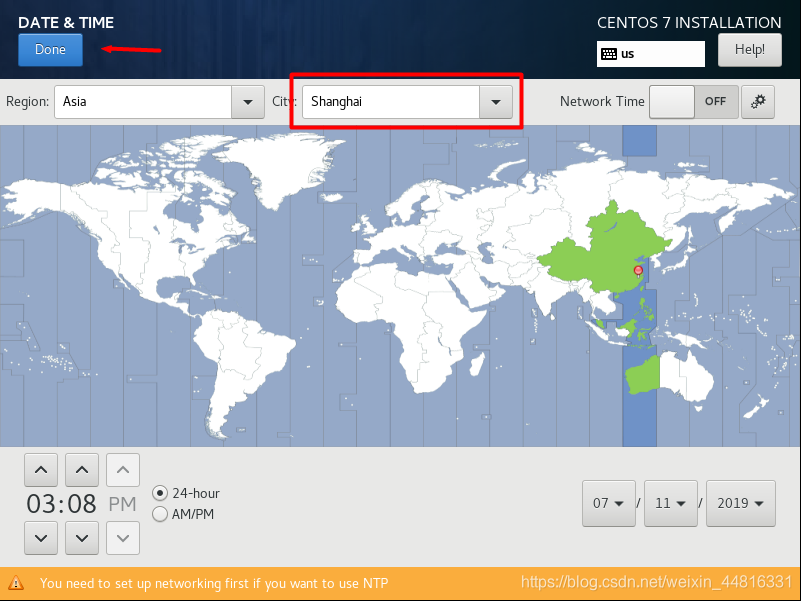
- 选择安装磁盘,手动分区(Partitioning)
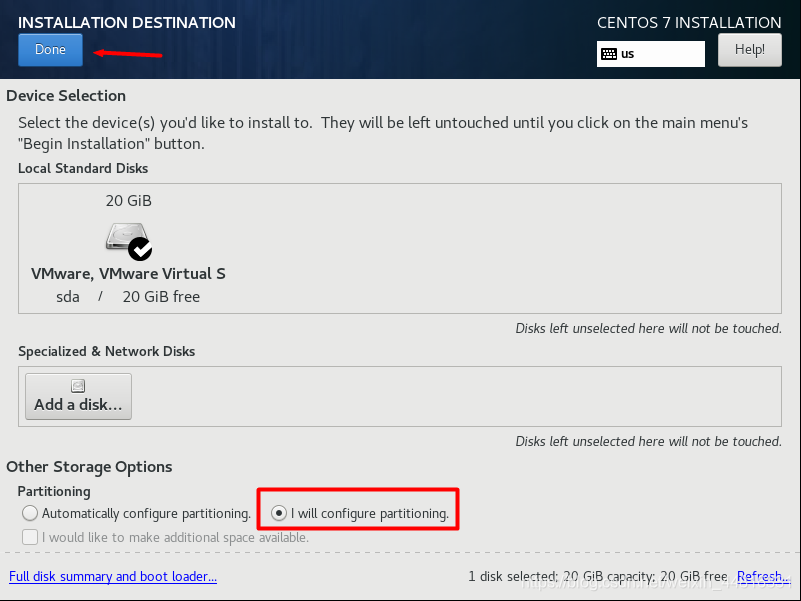
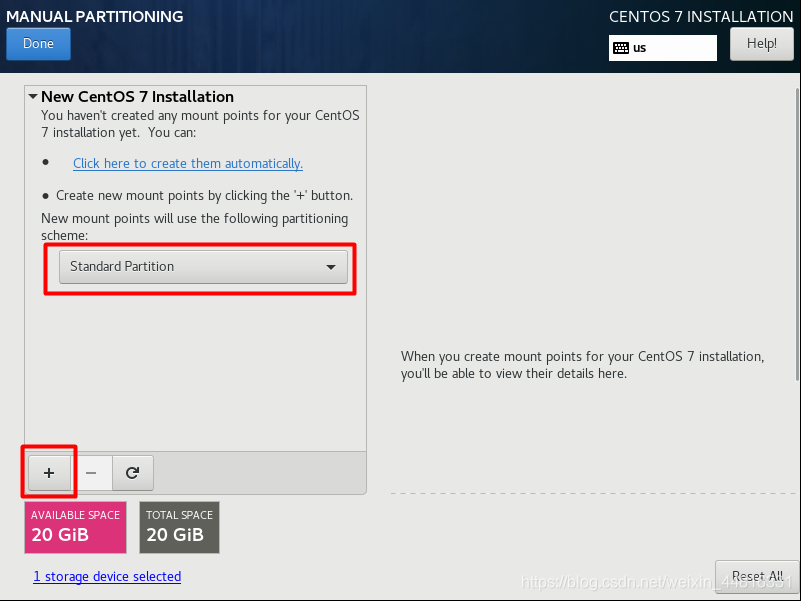
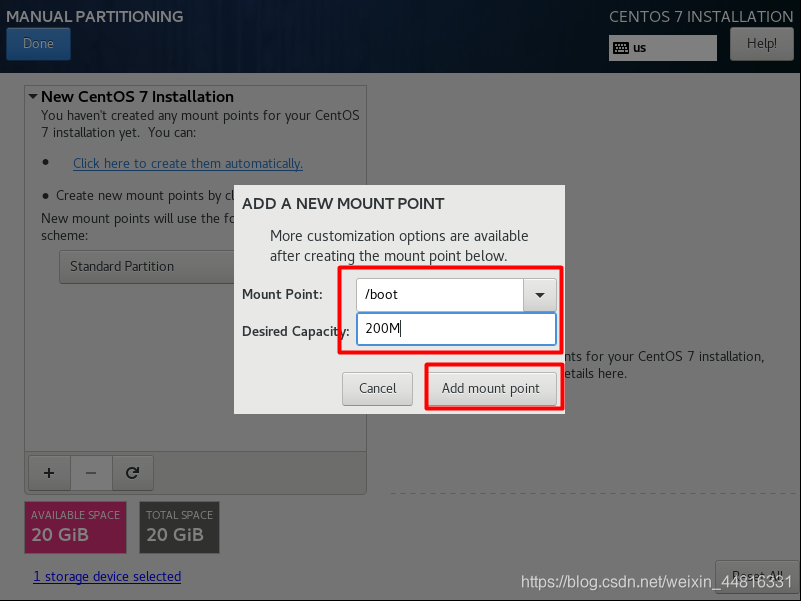
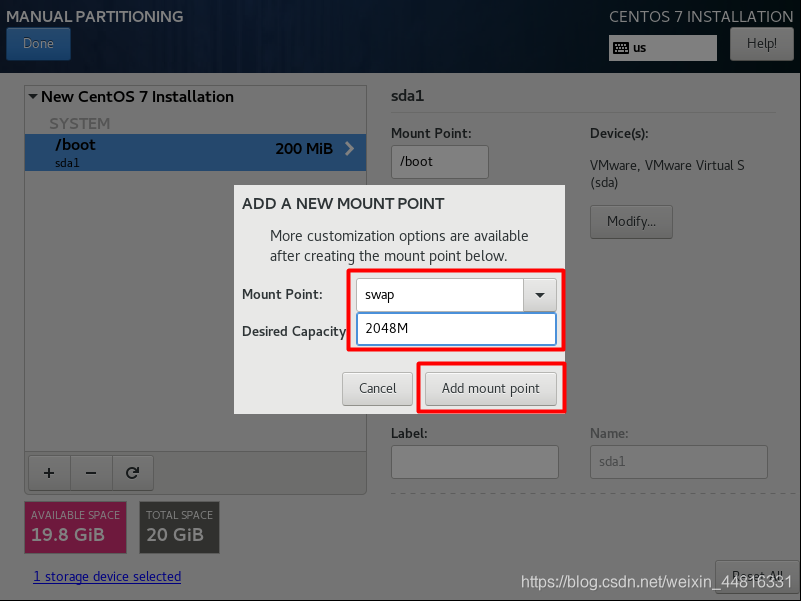
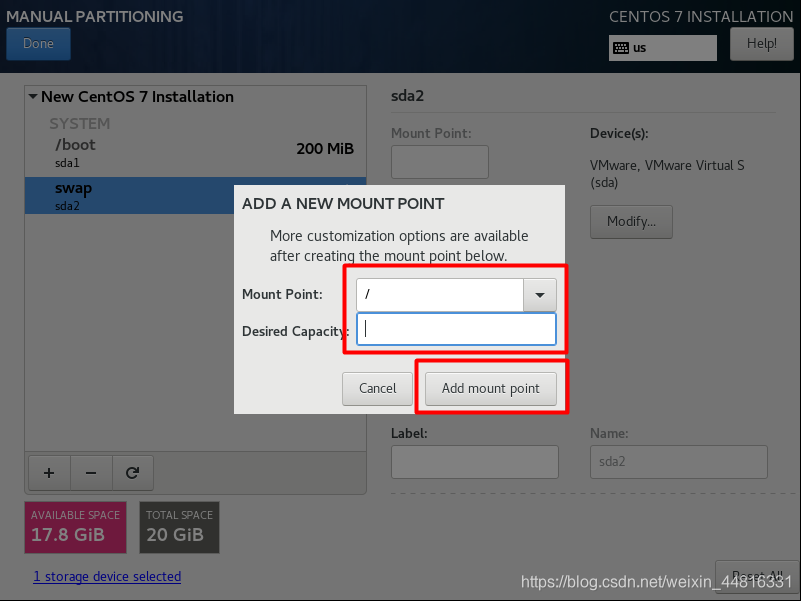
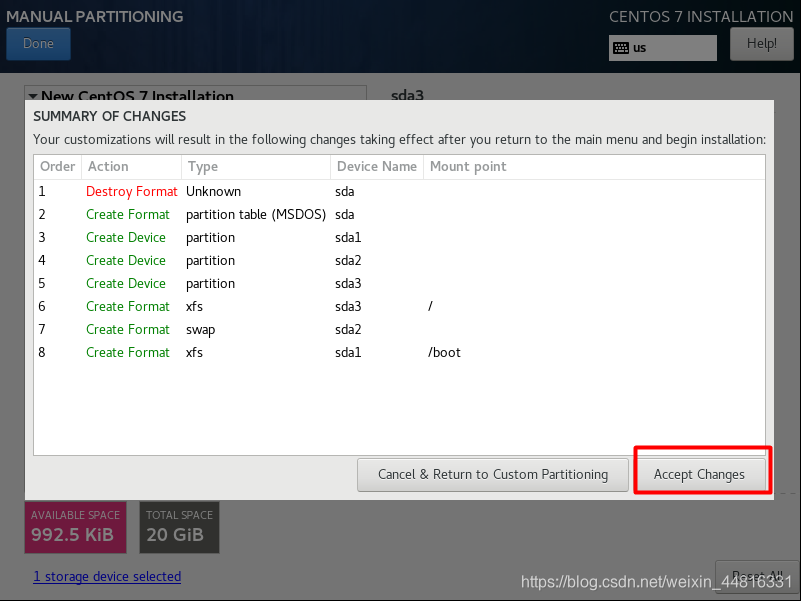
- 网络与主机名:(更改主机名,如果是桥接模式把以太网打开自动分配ip地址)
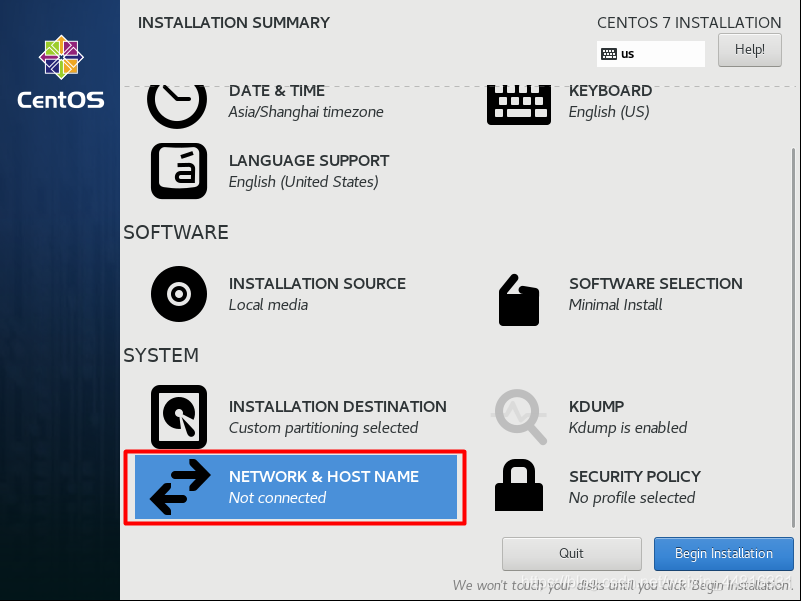
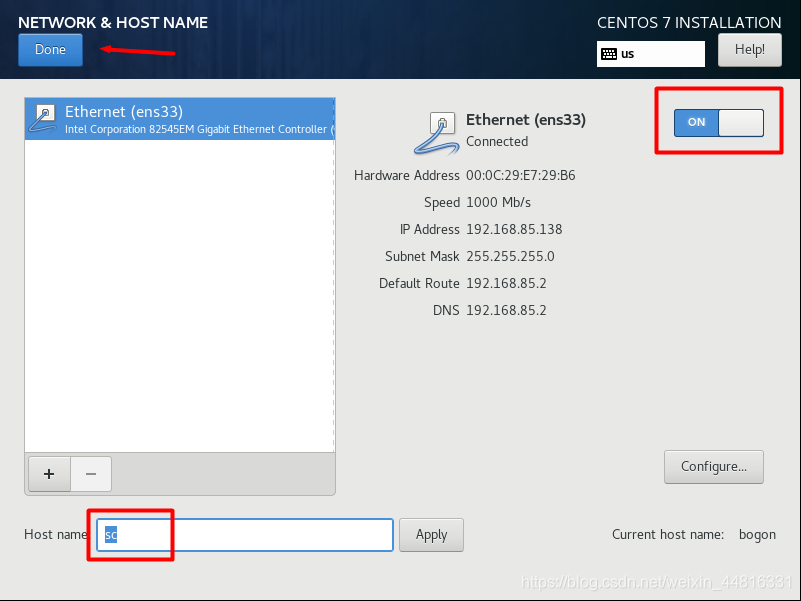
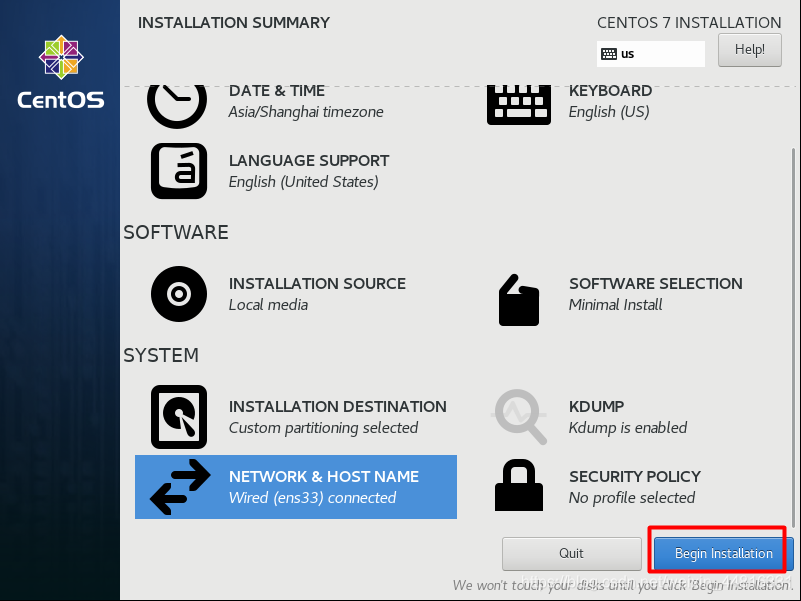
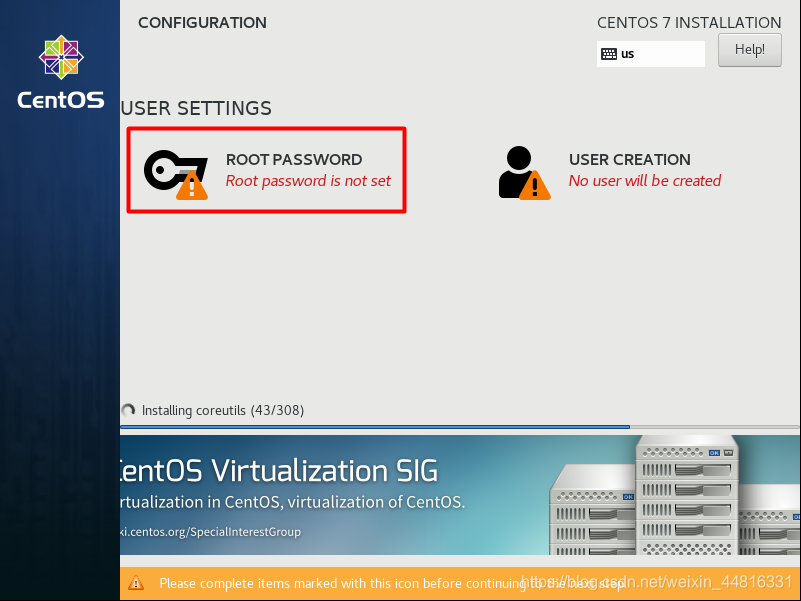
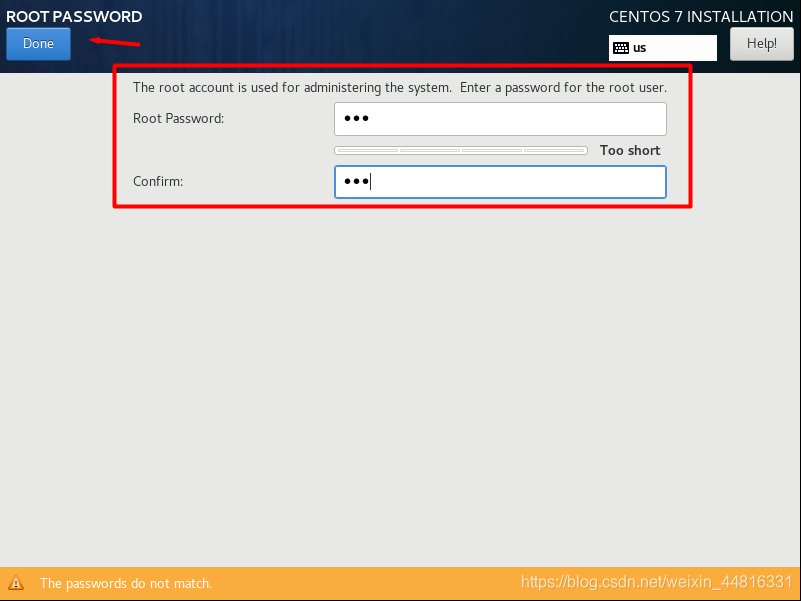
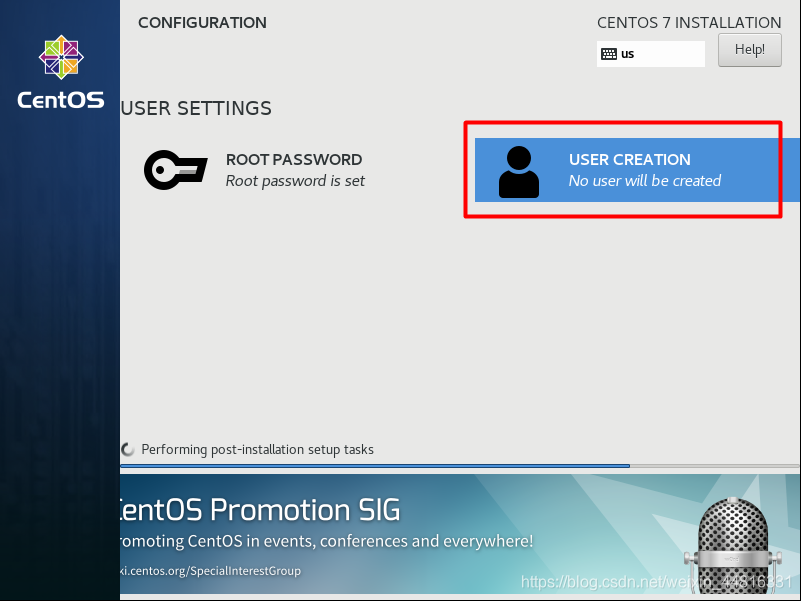
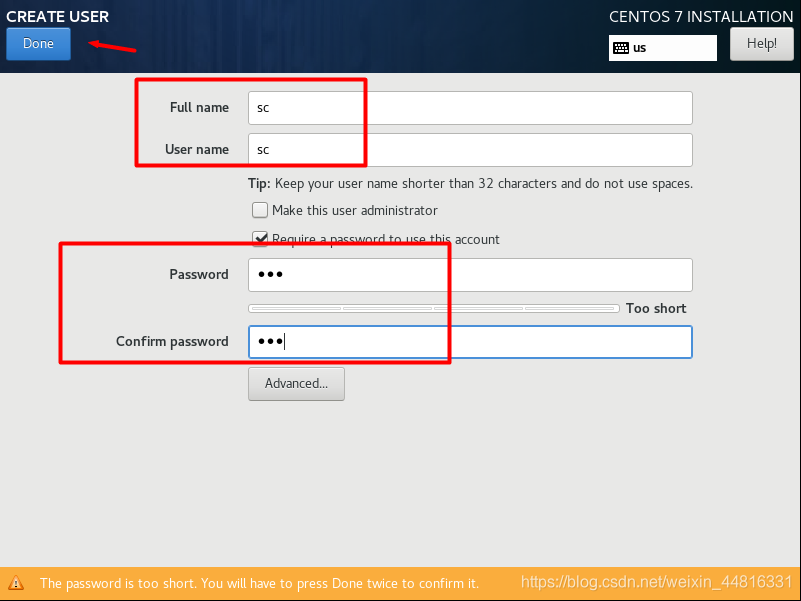

- 会出现命令提示符,[root@sc ~]# 说明CentOS 7安装成功
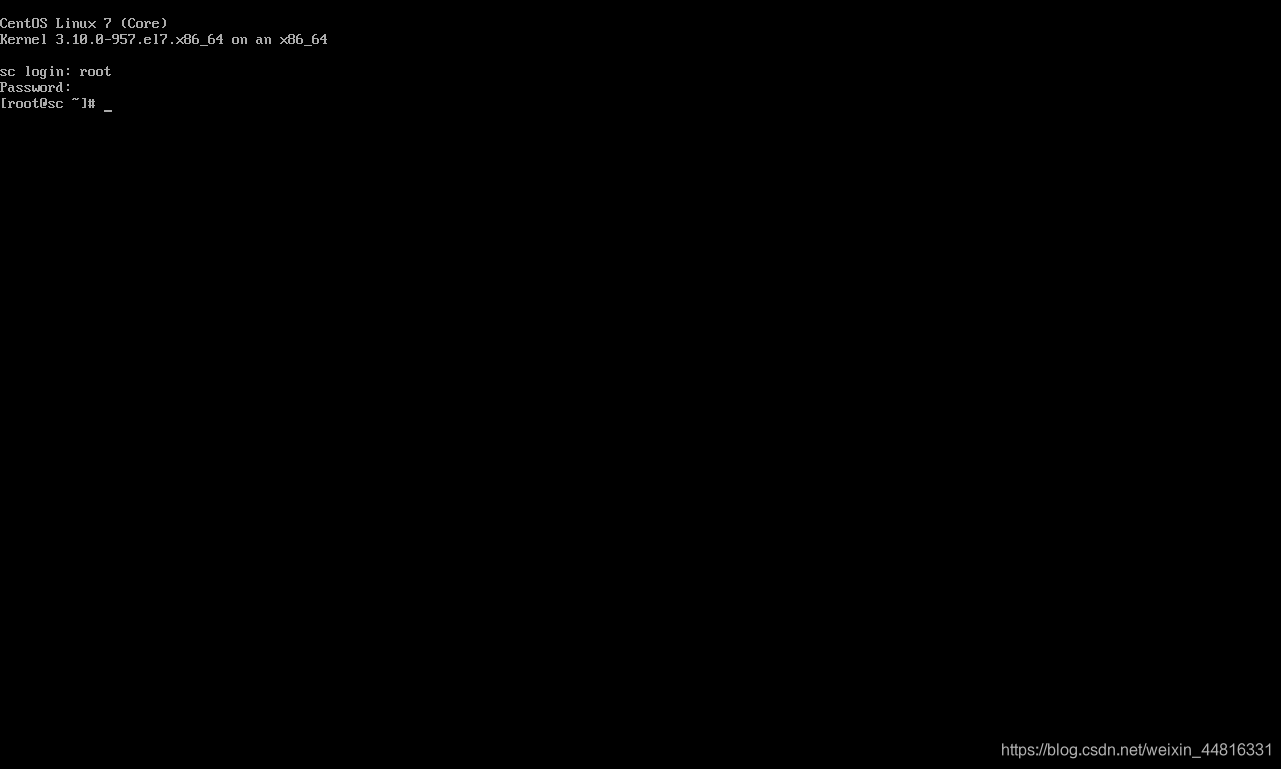
- 选中第一行"Install CentOS 7"并回车(确定)
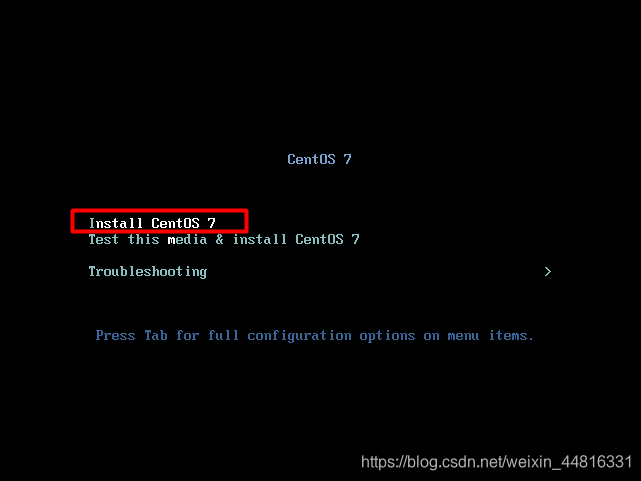
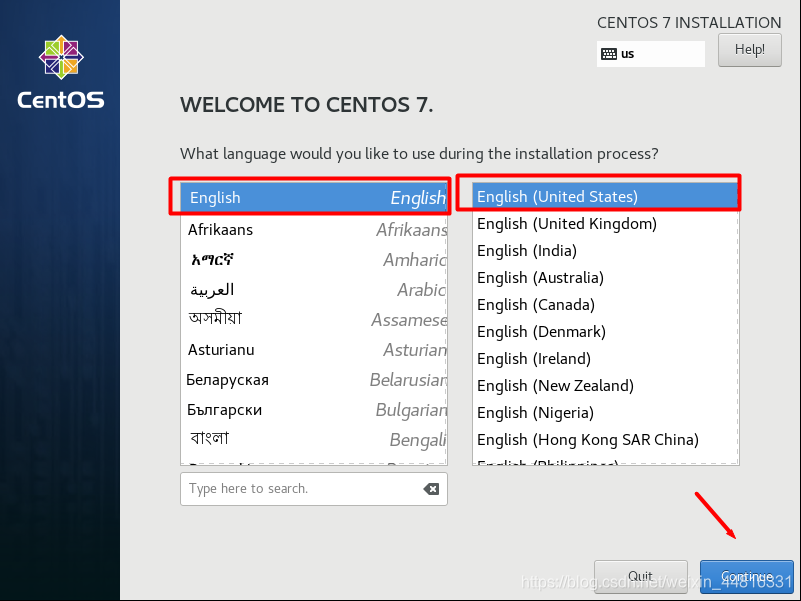
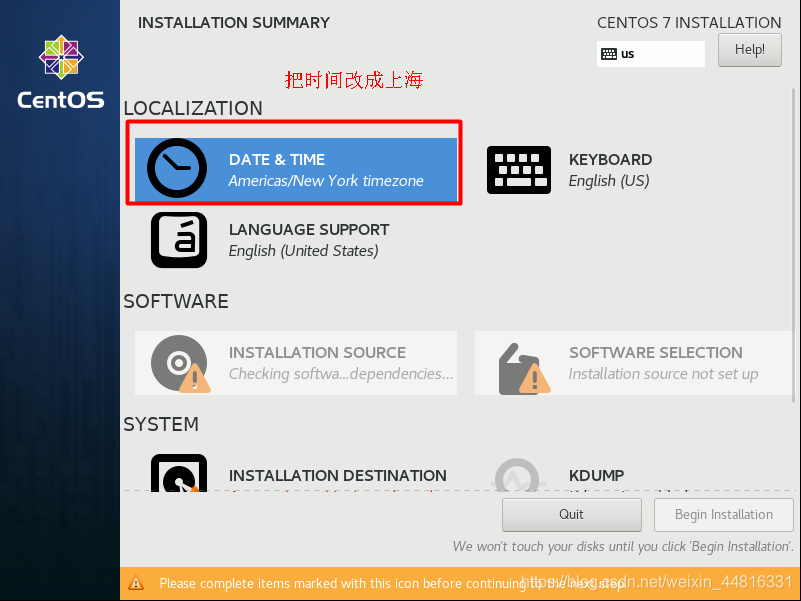
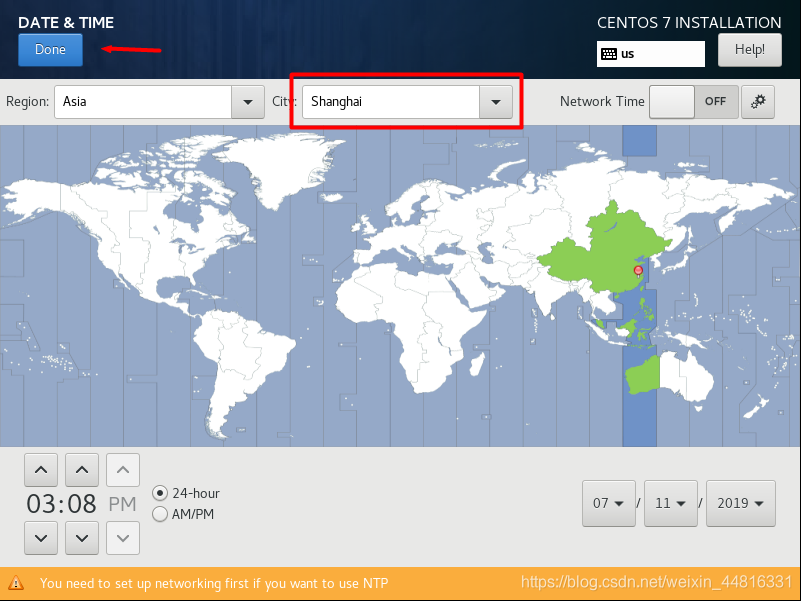
- 选择安装磁盘,手动分区(Partitioning)
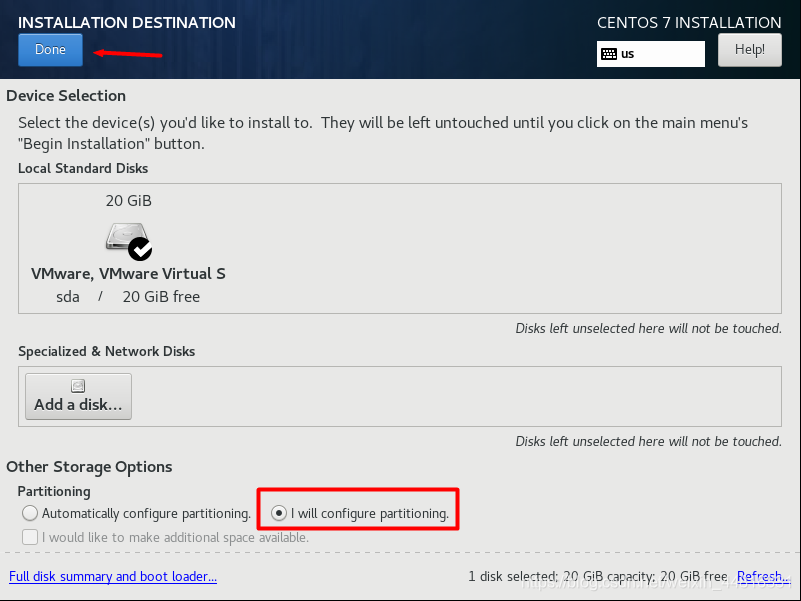
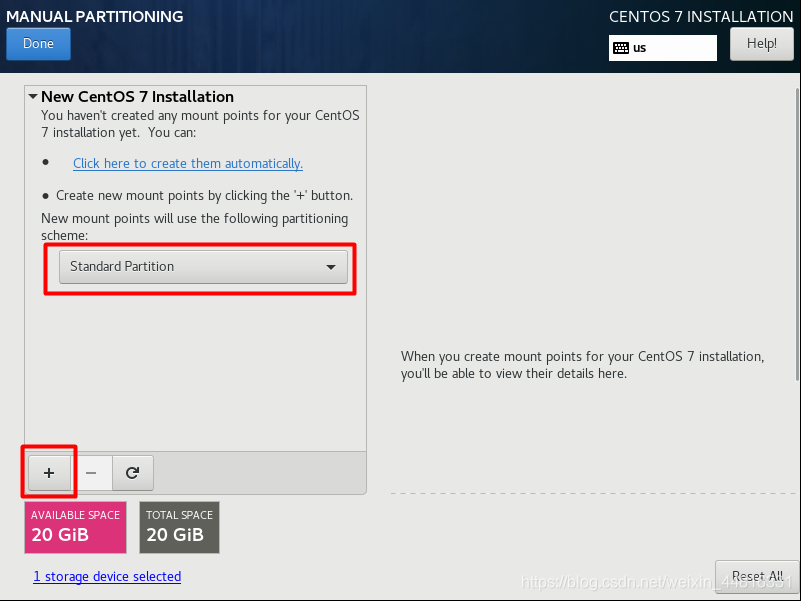
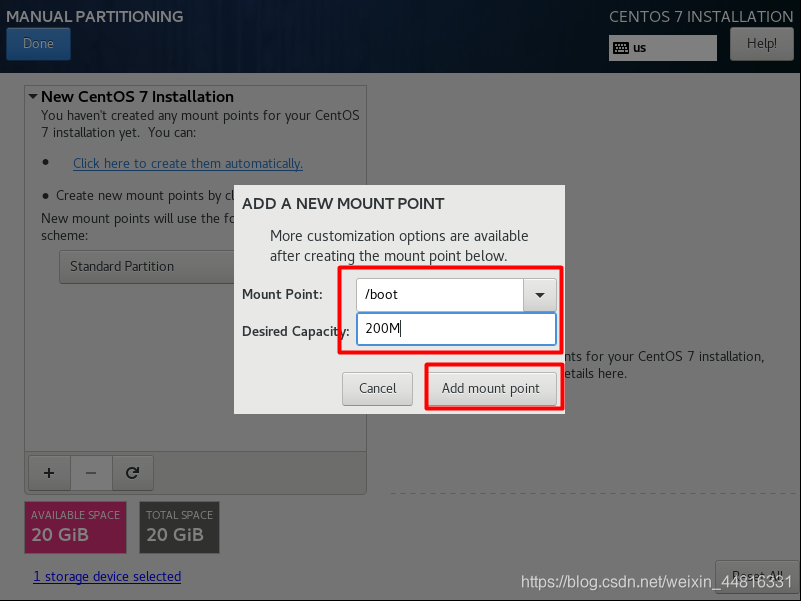
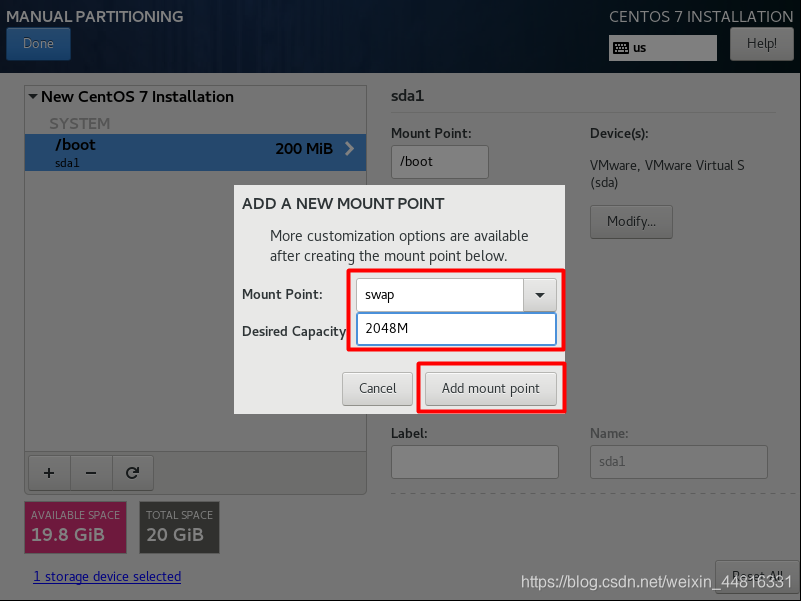
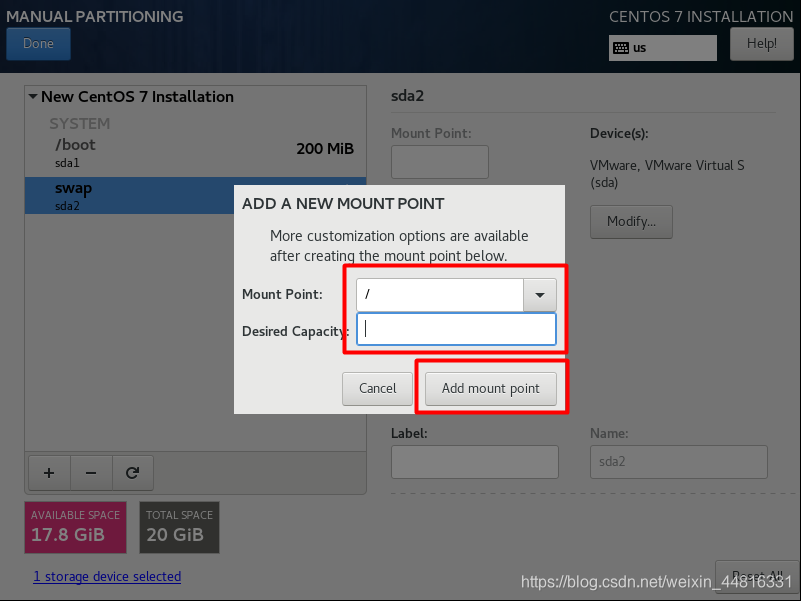
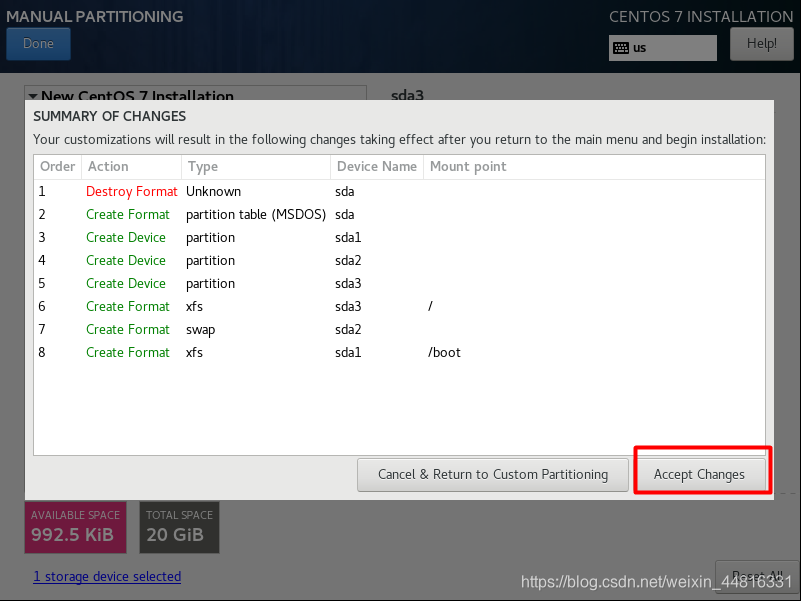
- 网络与主机名:(更改主机名,如果是桥接模式把以太网打开自动分配ip地址)
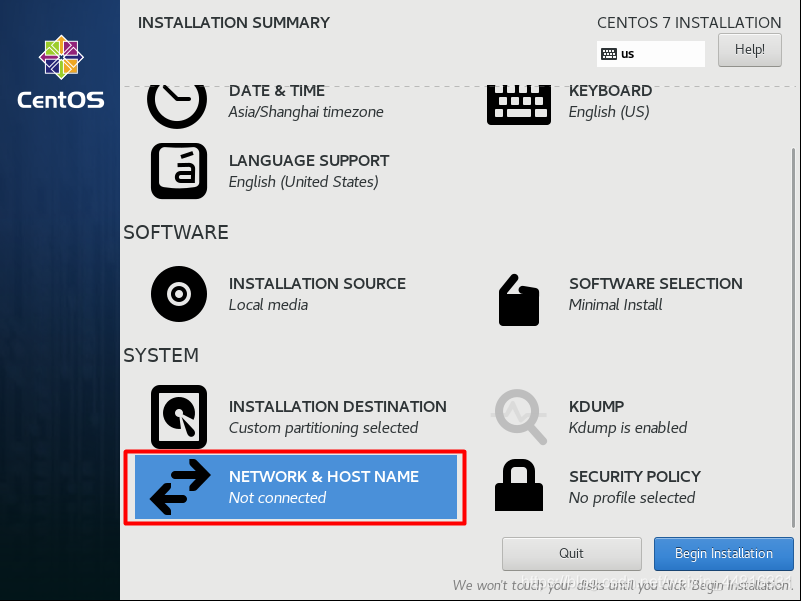
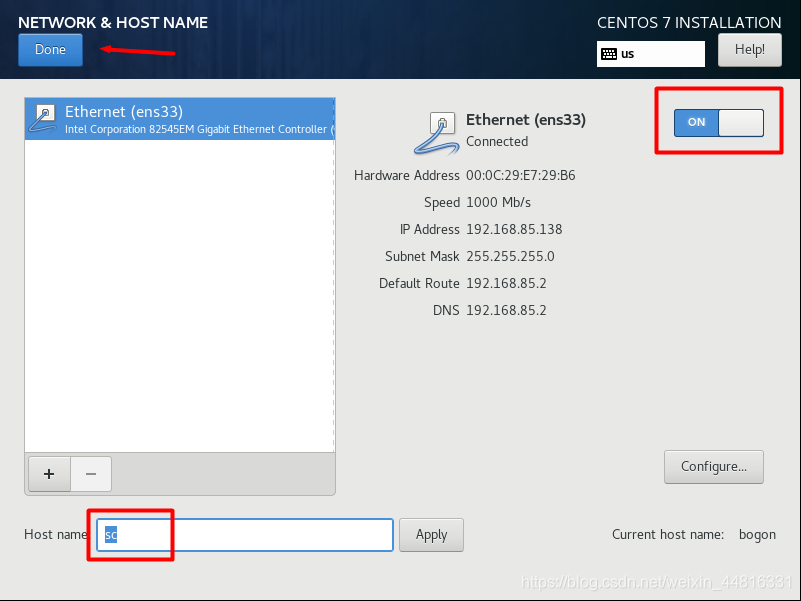
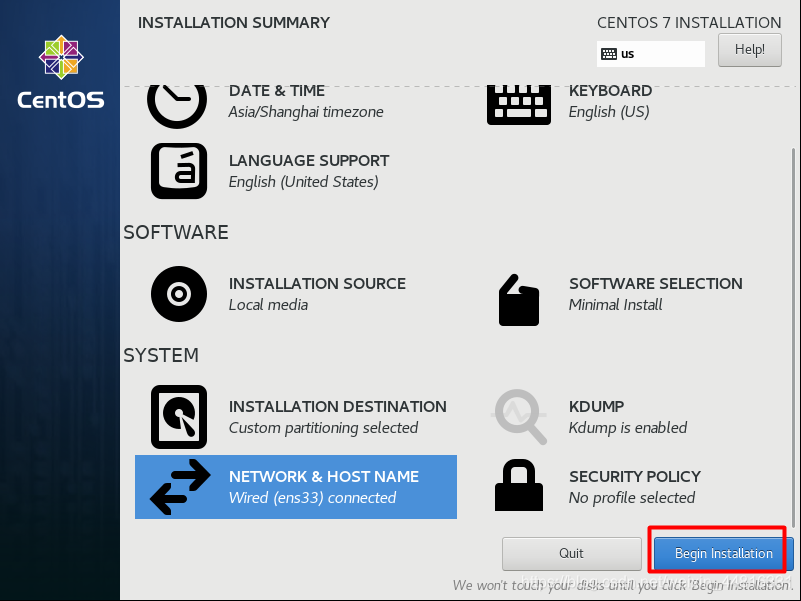
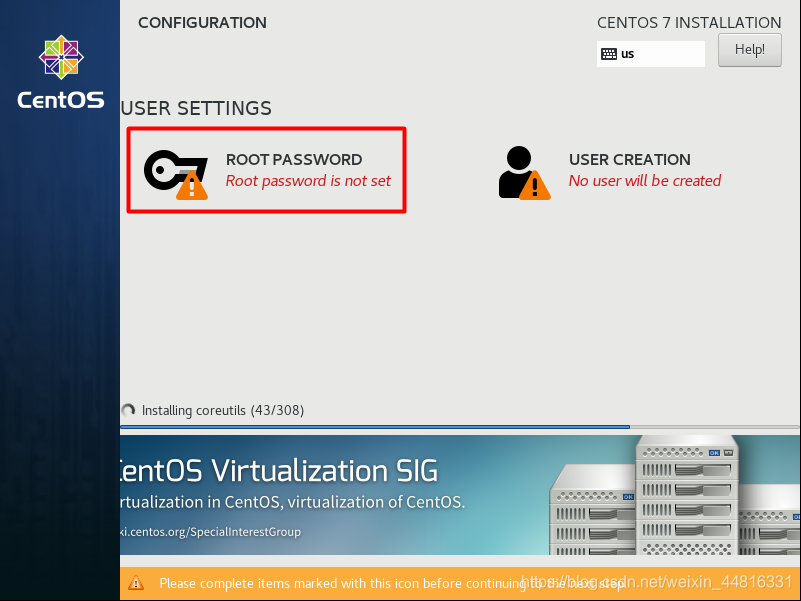
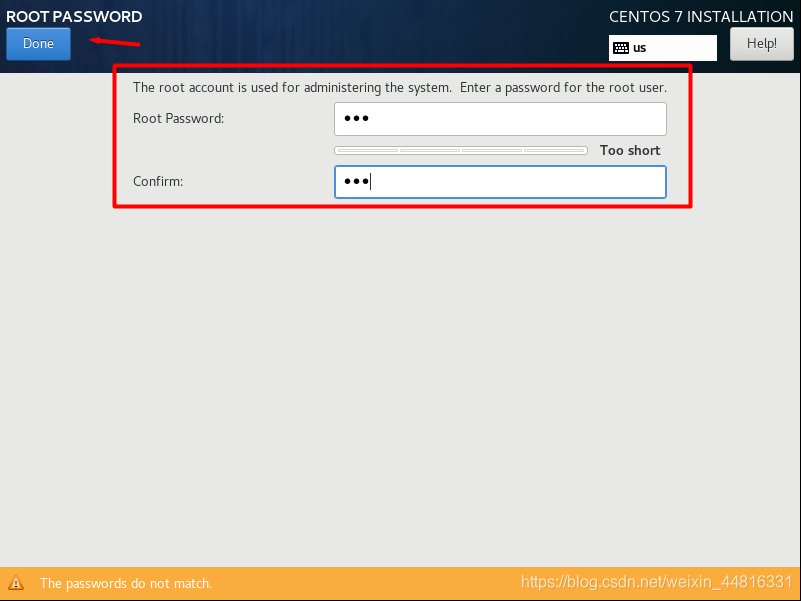
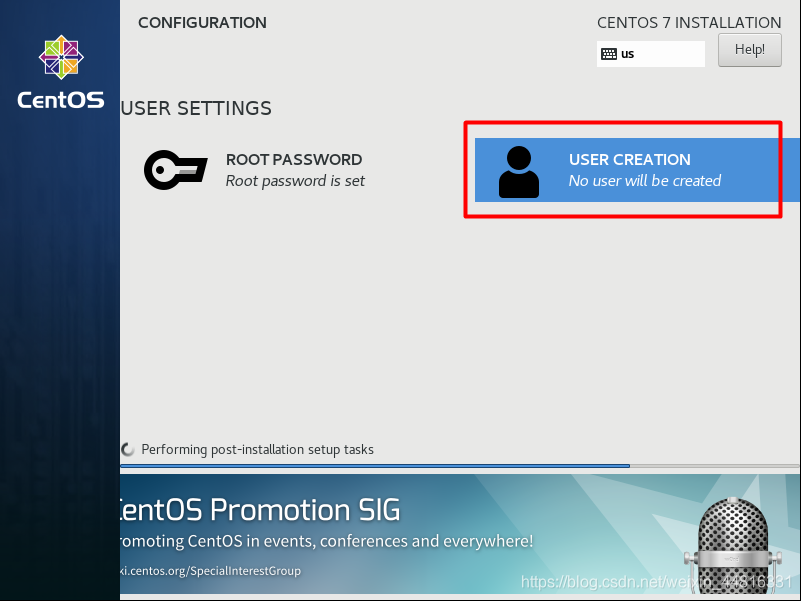
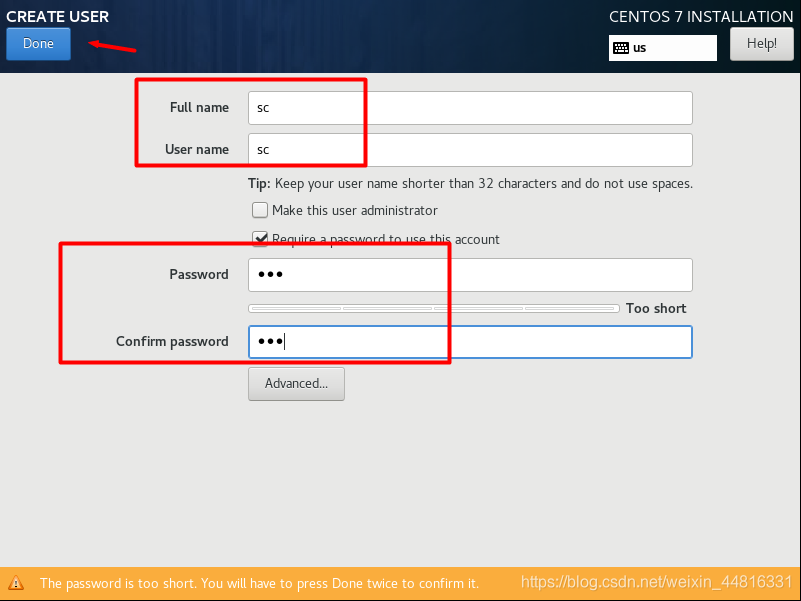

- 会出现命令提示符,[root@sc ~]# 说明CentOS 7安装成功
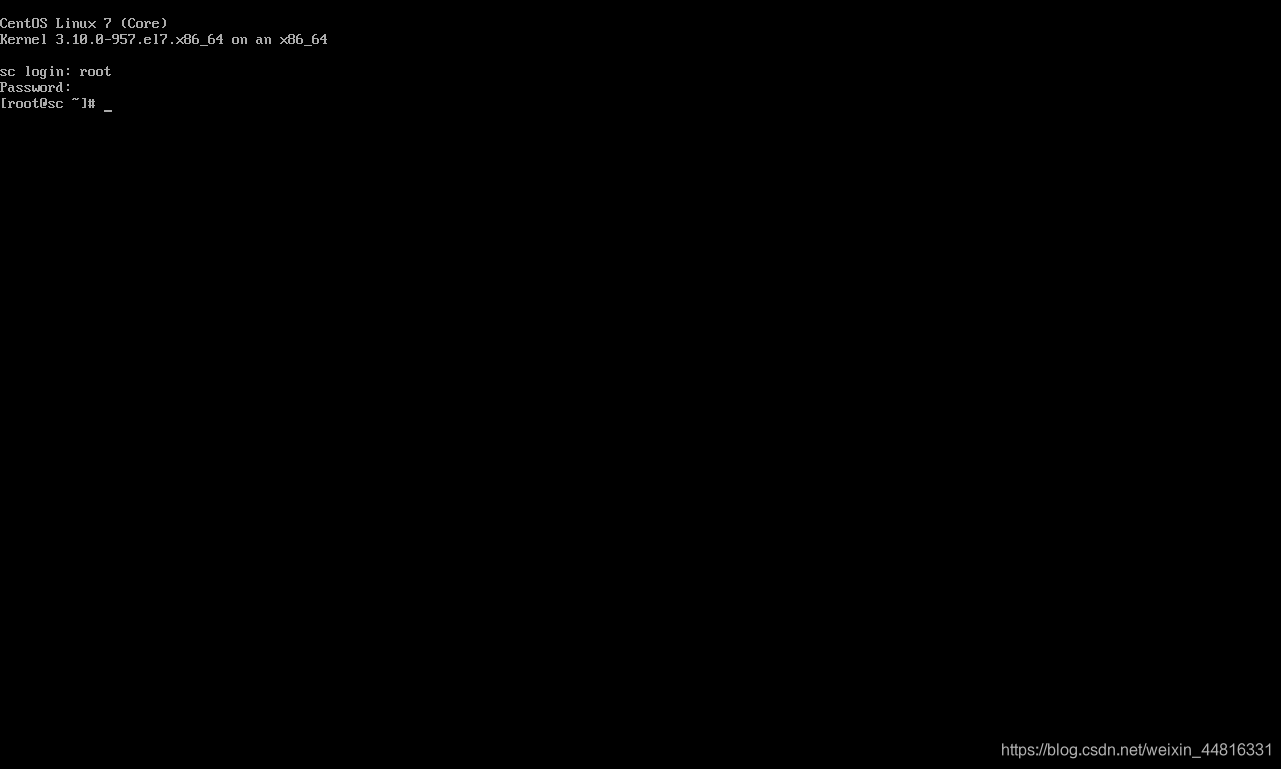
3. 配置网络
远程登陆它
可以使用yum安装其它的包
dhclient是自动获取IP命令,使用这个命令获取一个IP后,再用ip addr 命令看看是否获取成功:
自动获取:dhclient
查看虚拟机IP地址:ip add 或者 ifconfig
子网掩码:IP地址斜杠后的数字就是子网掩码
网关:查看命令ip route 或者 route -n
DNS:公共DNS 119.29.29.29(DNSPOD)114.114.114.114(电信)8.8.8.8(谷歌)
更改网卡配置文件:vi /etc/sysconfig/network-scripts/ifcfg-ens33
DDR=00:0c:
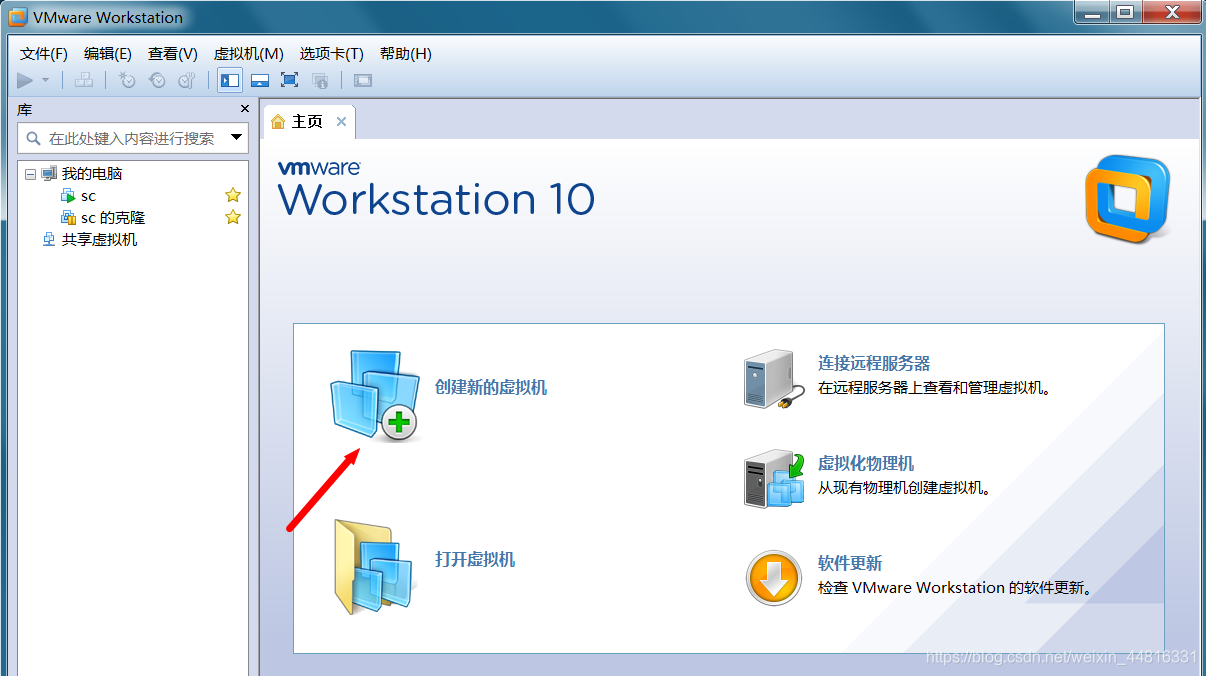
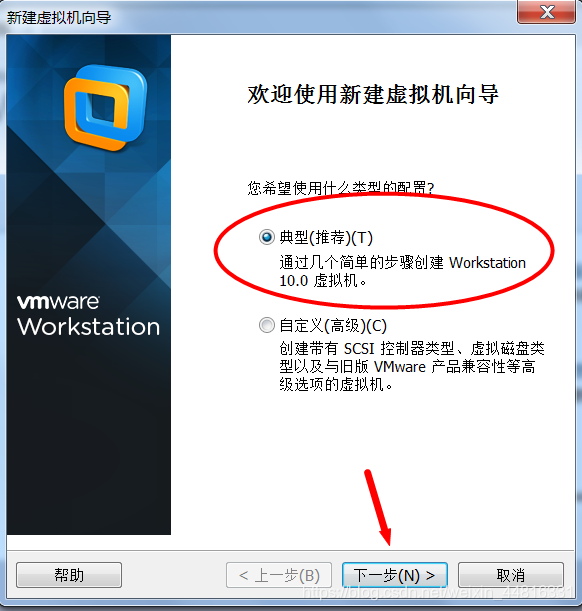
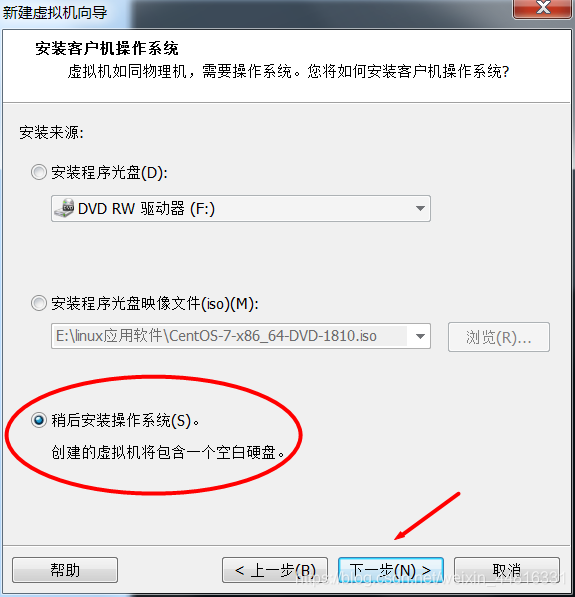
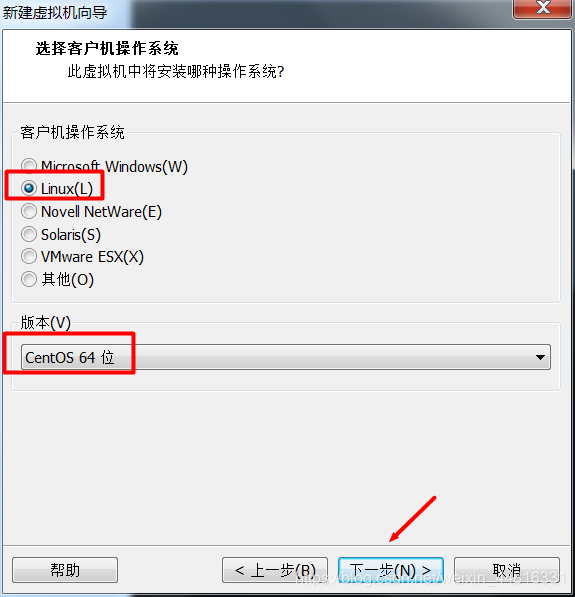
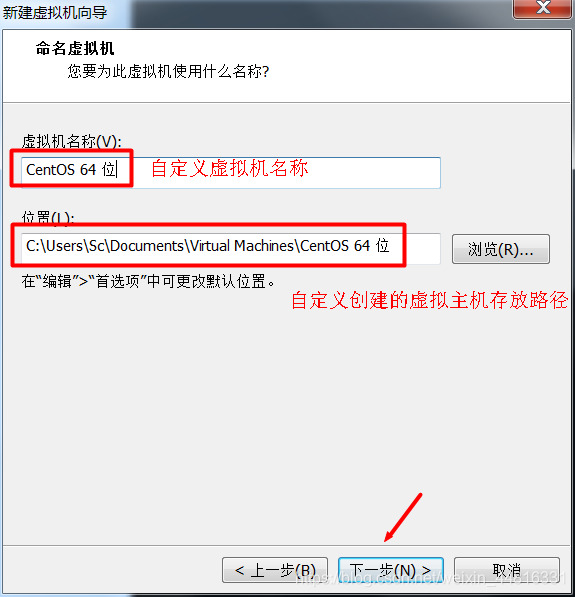
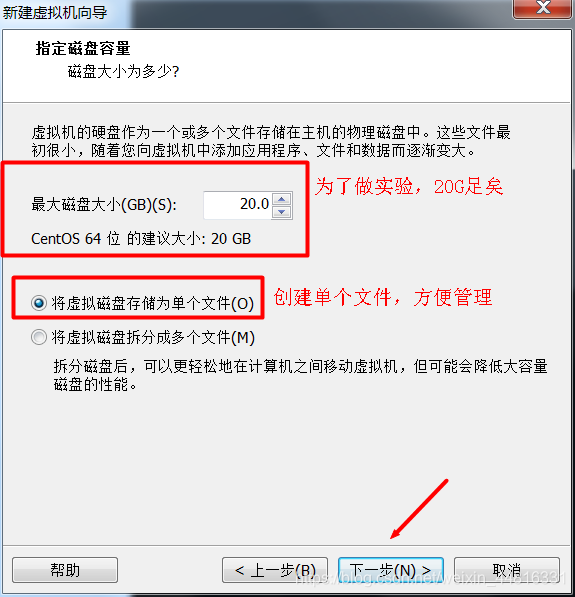

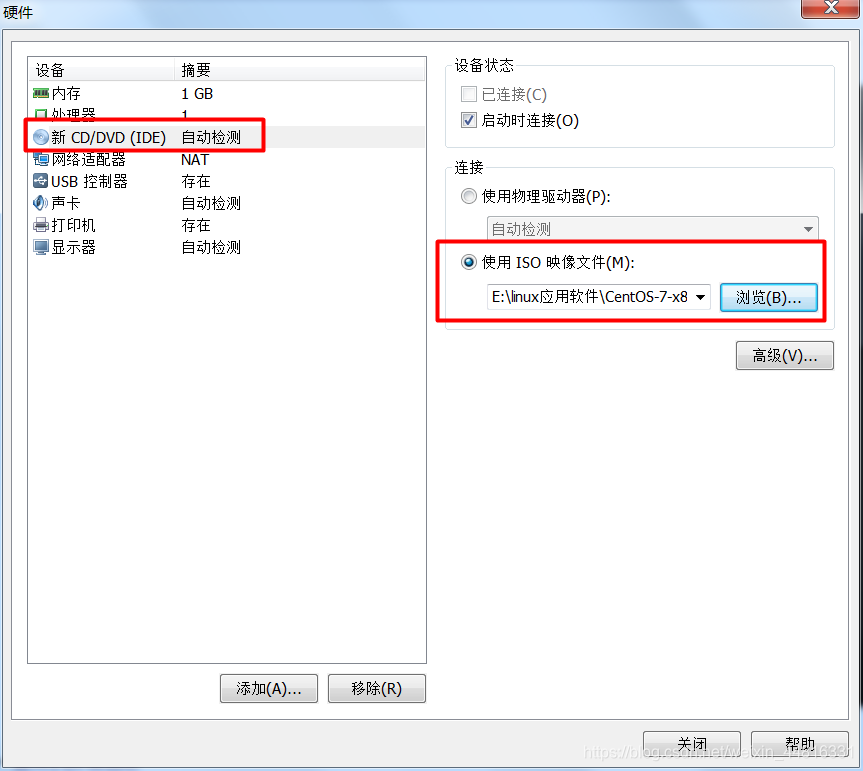
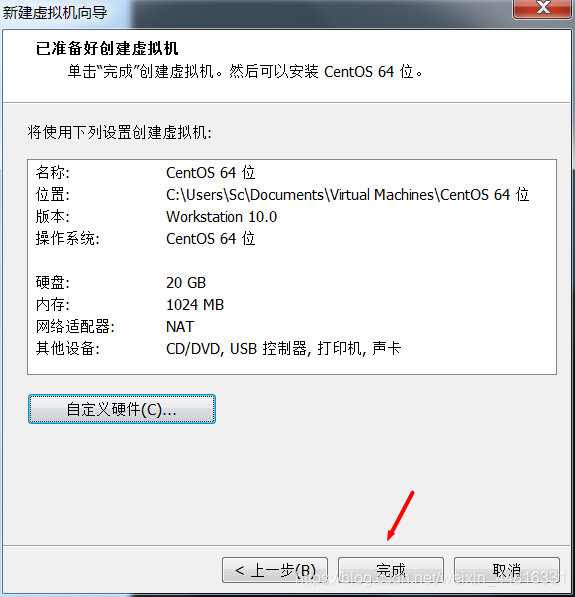
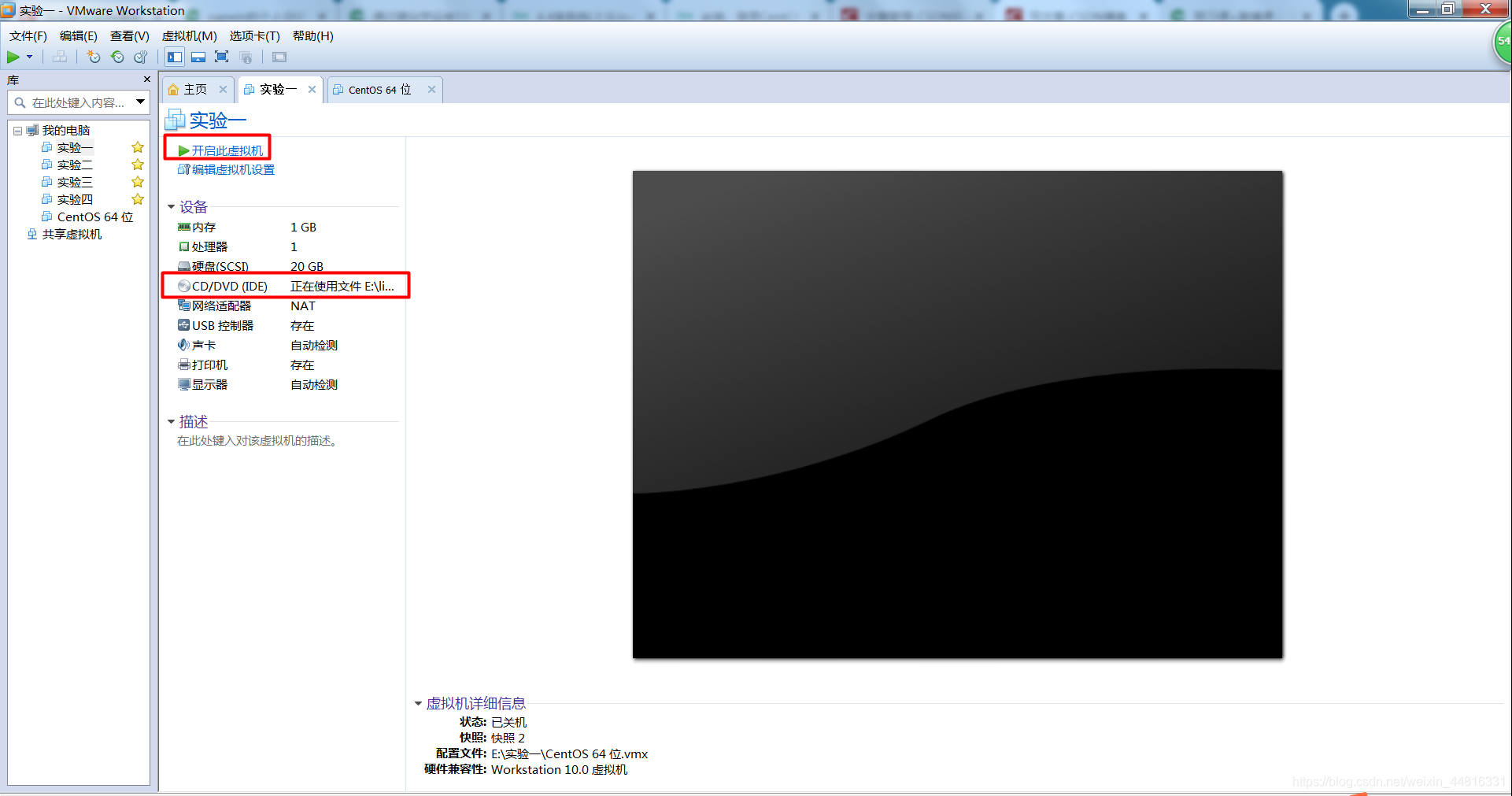
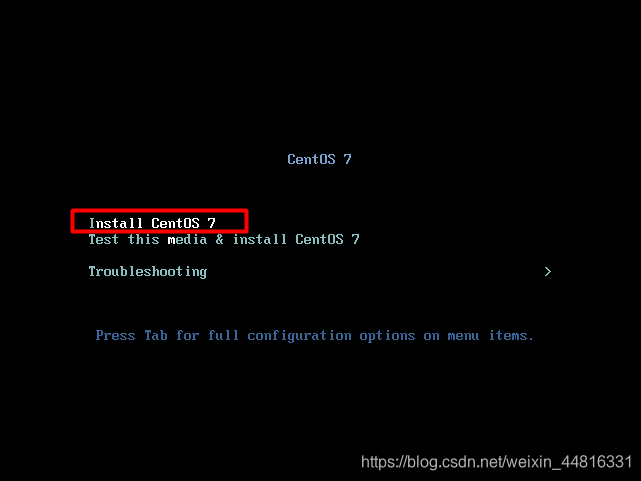
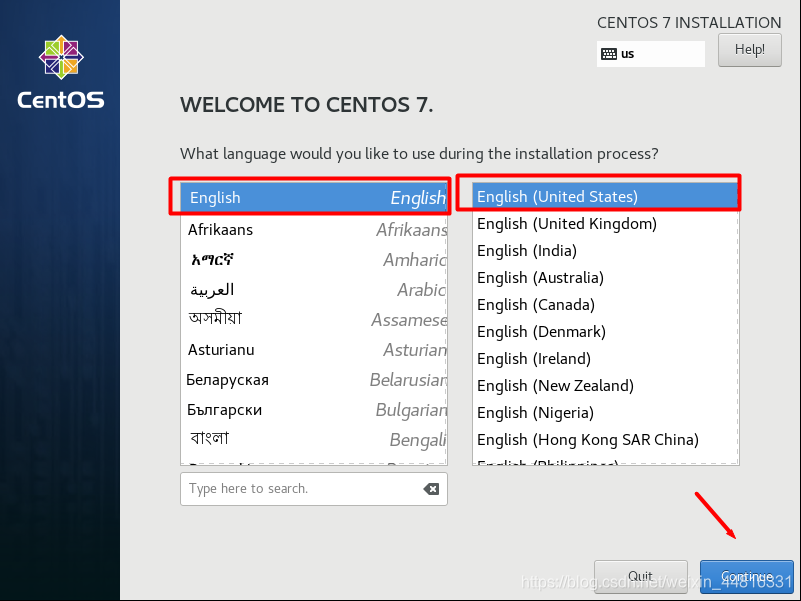
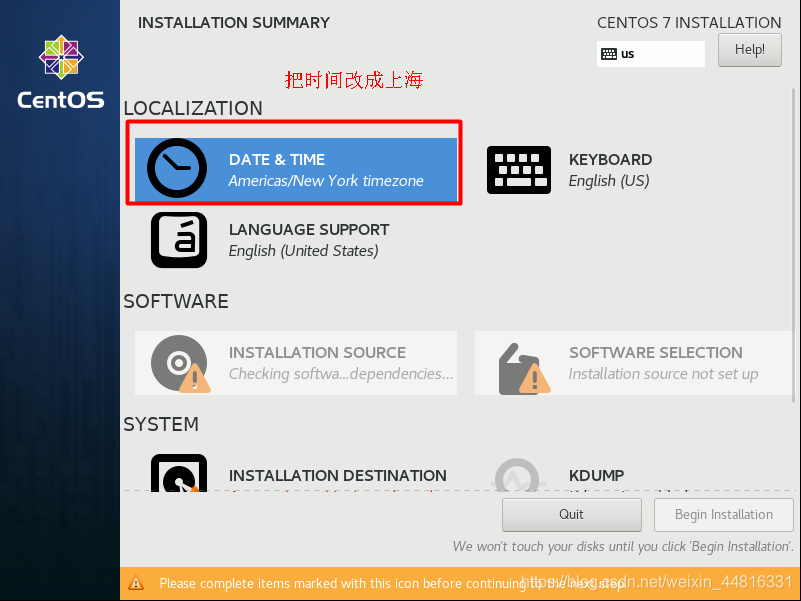
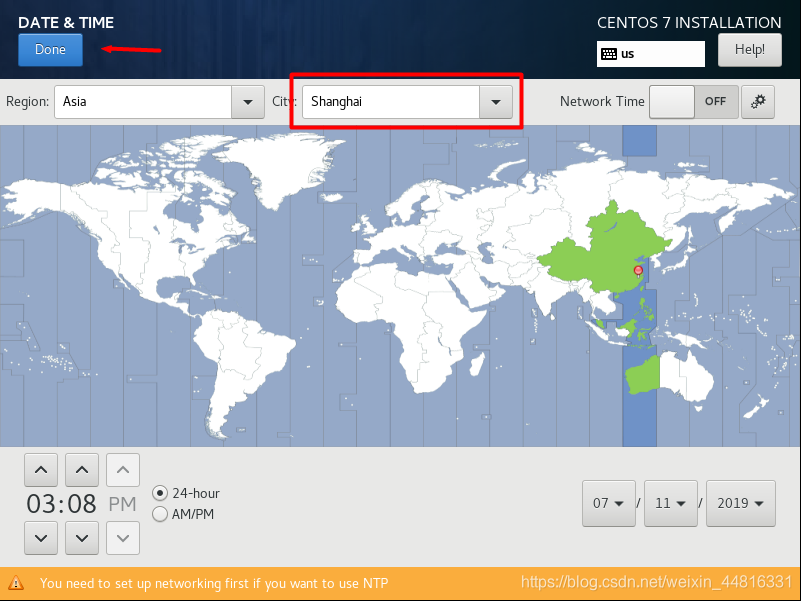
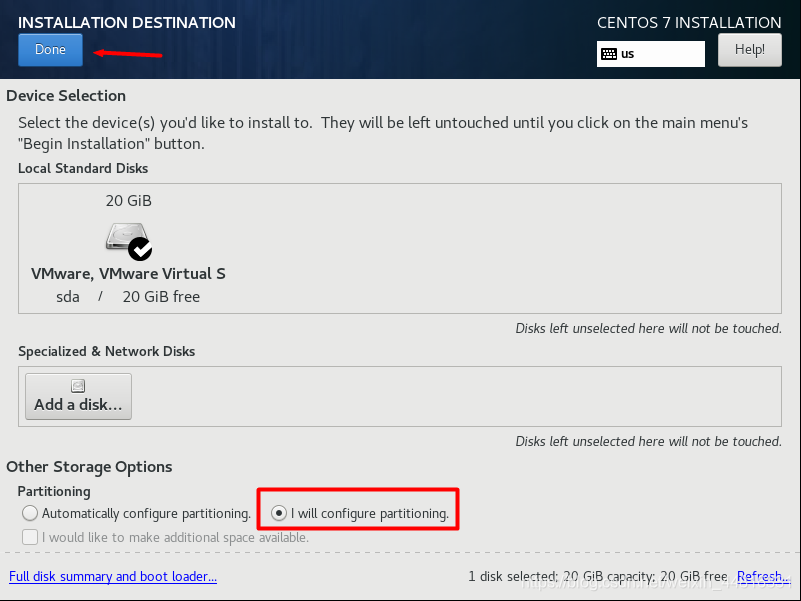
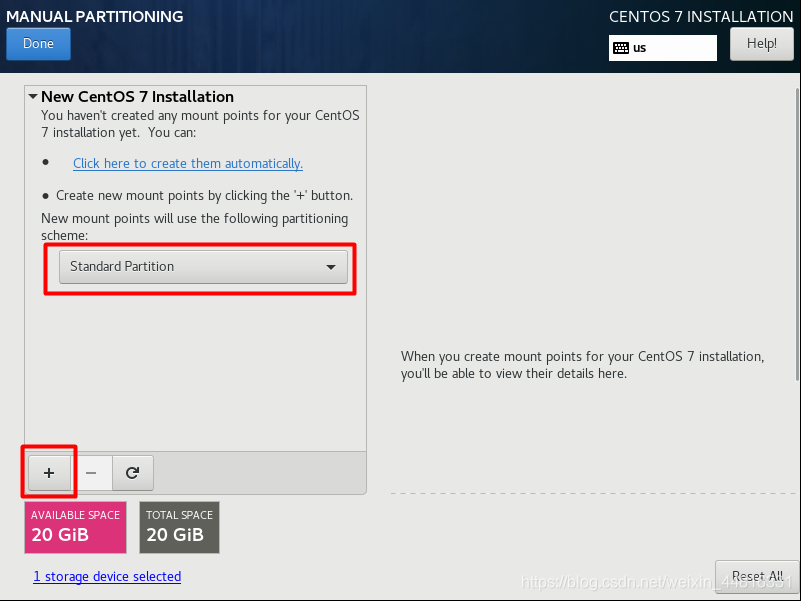
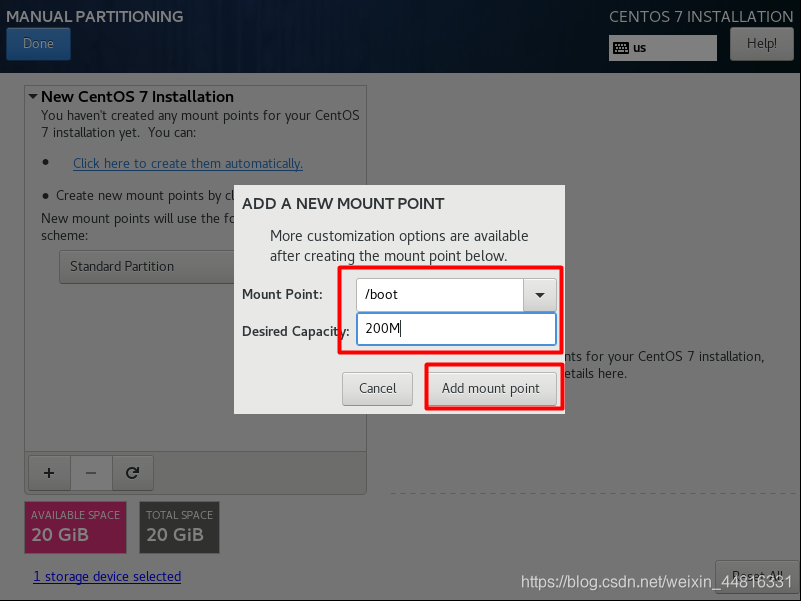
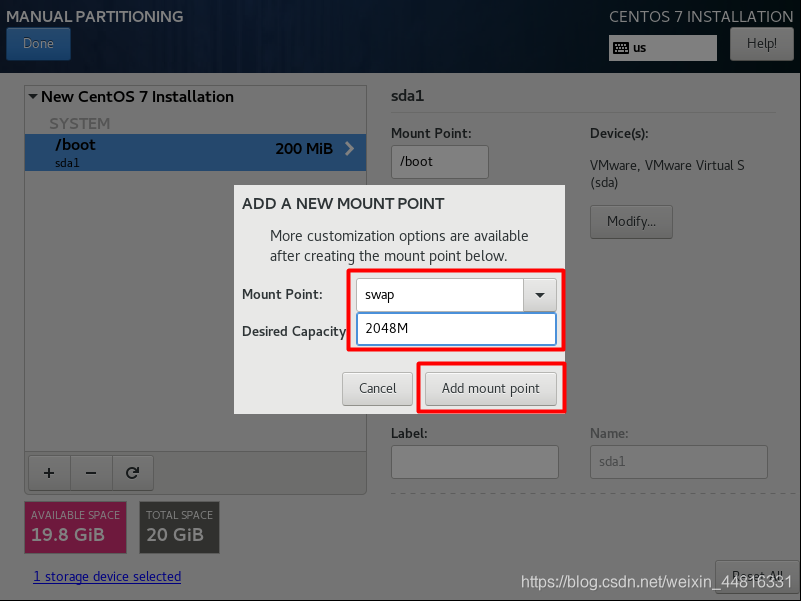
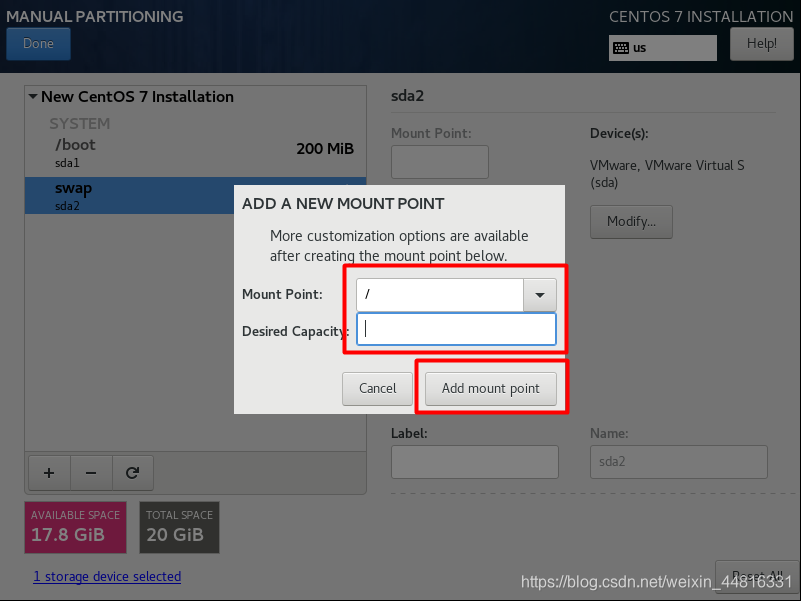
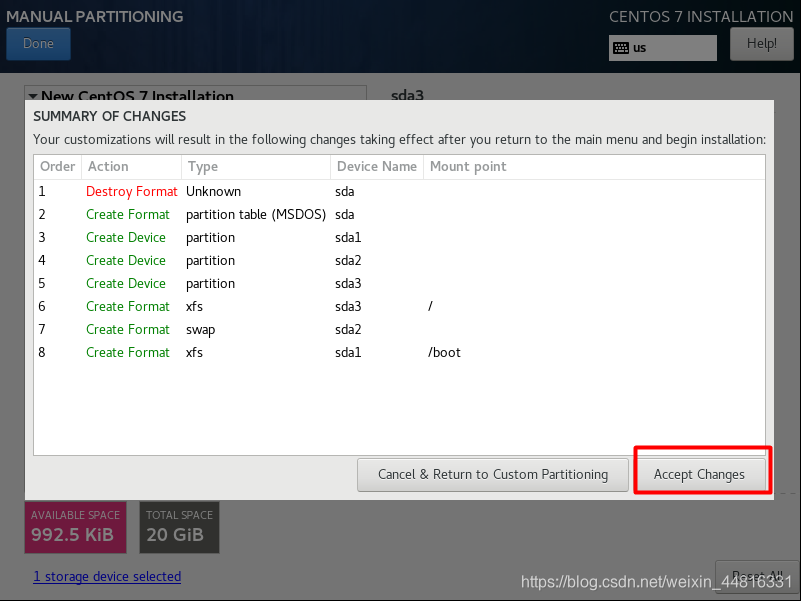
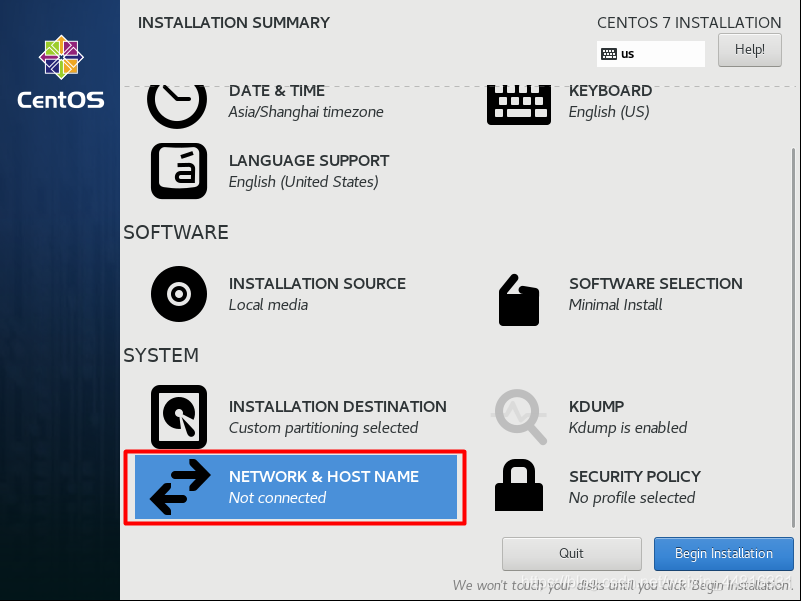
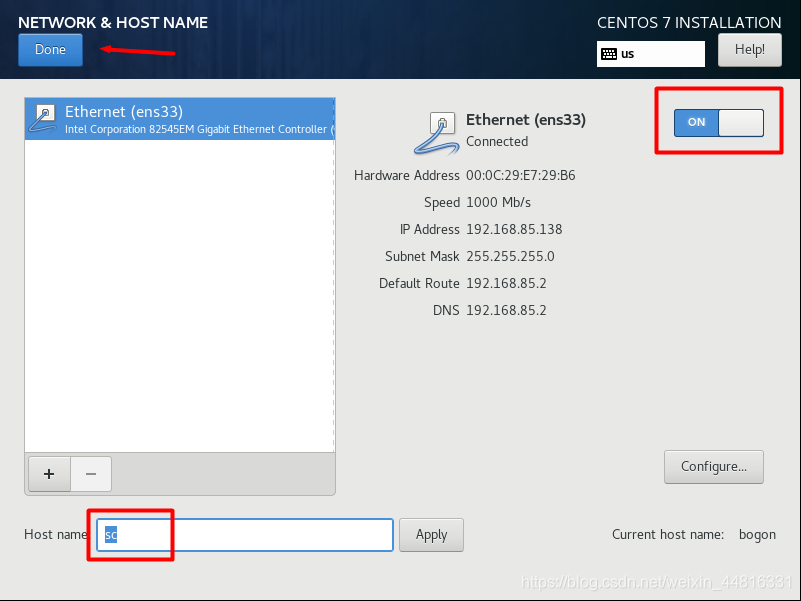
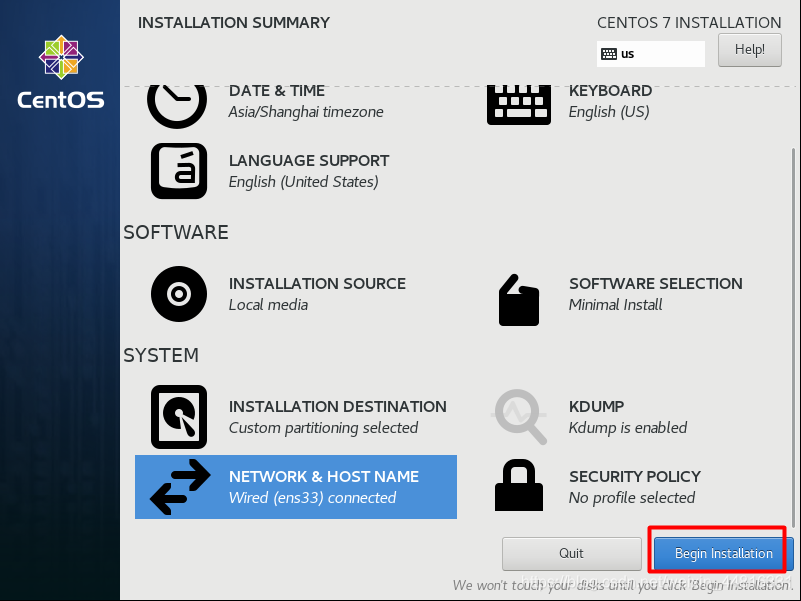
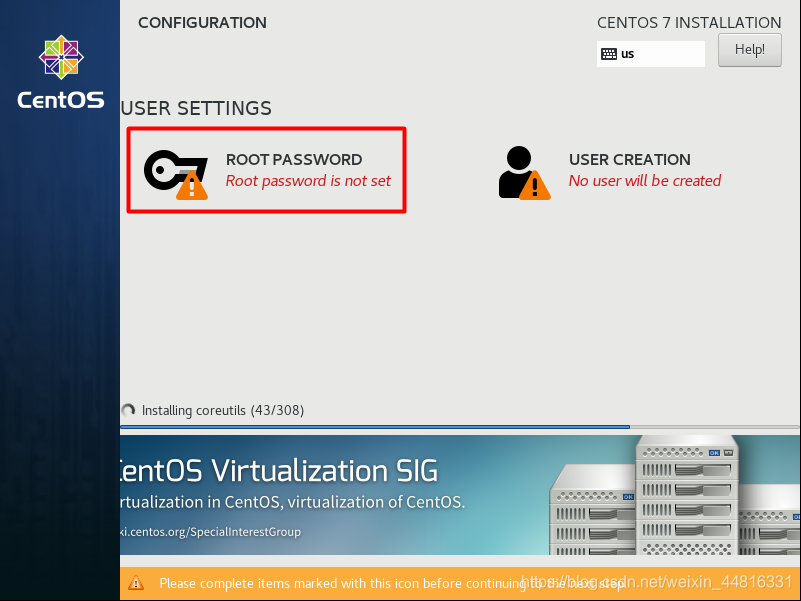
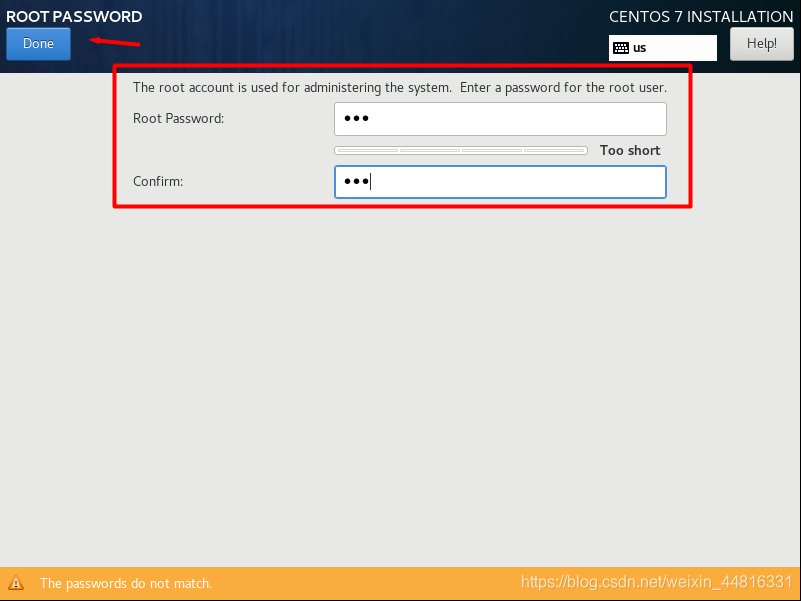
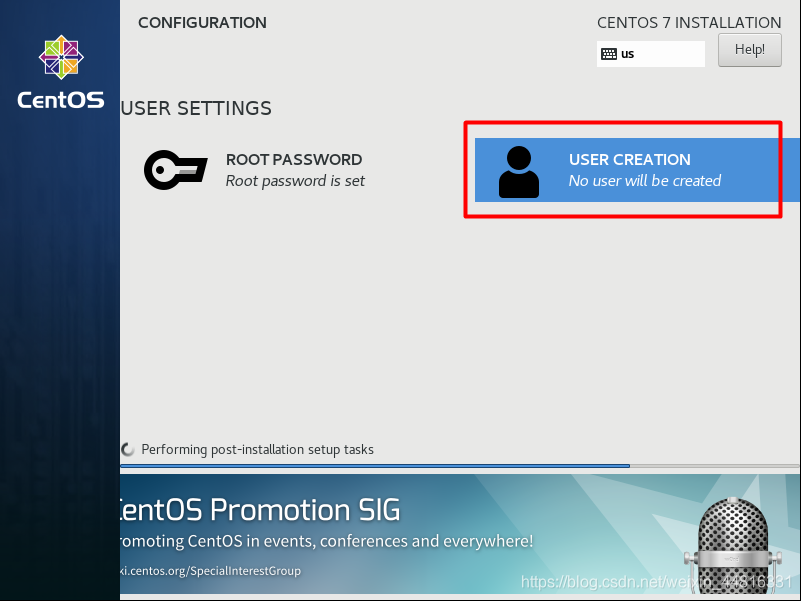
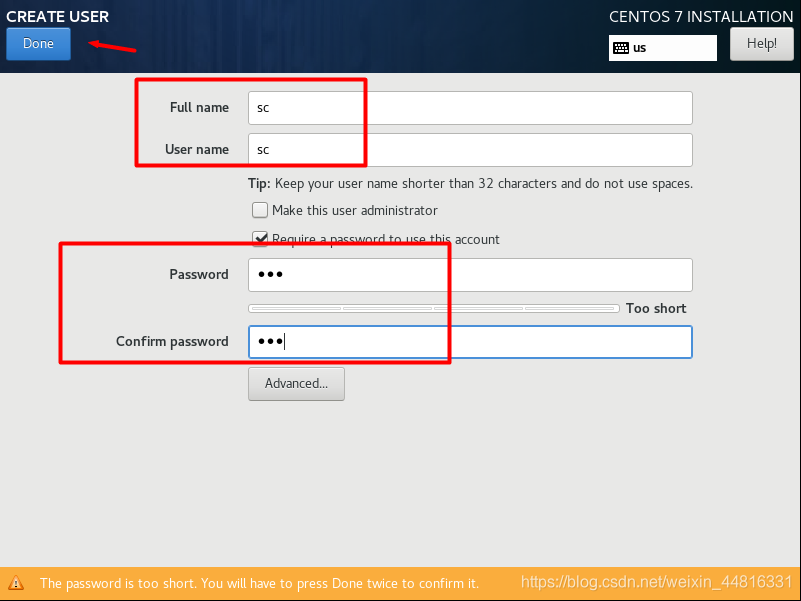

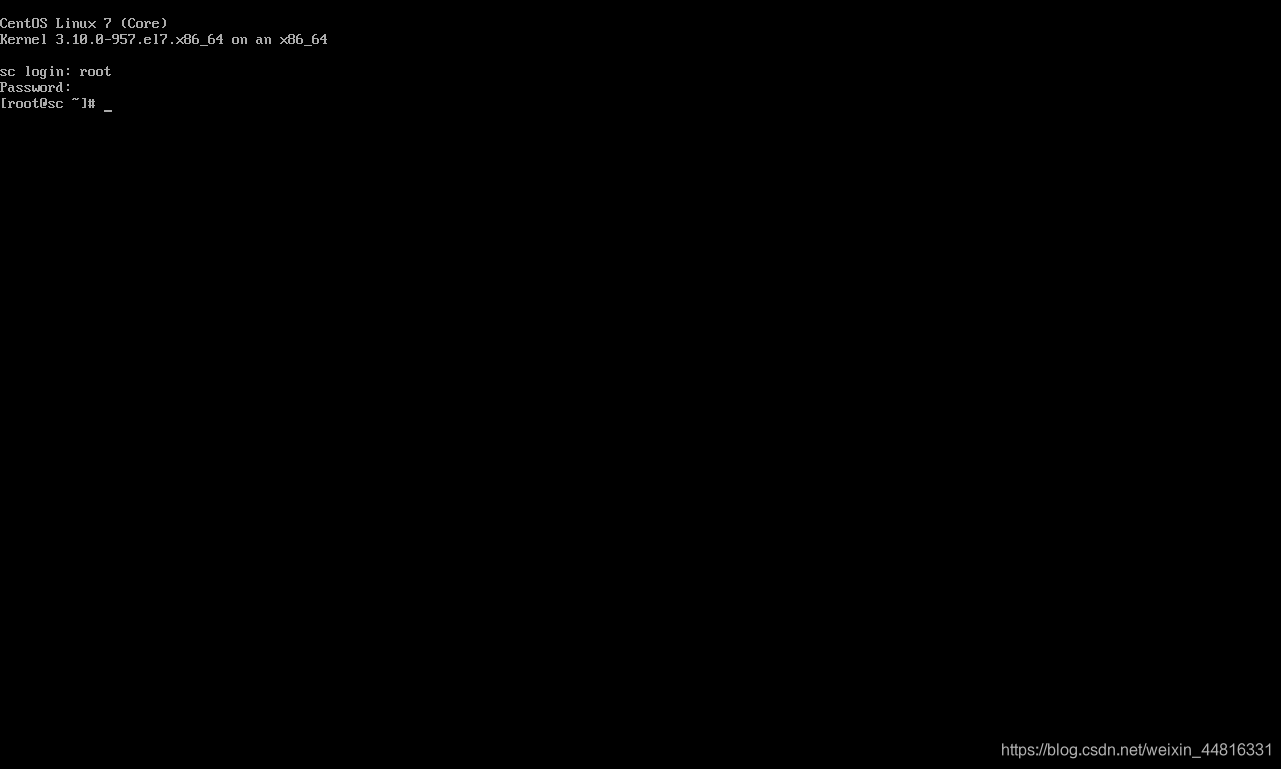
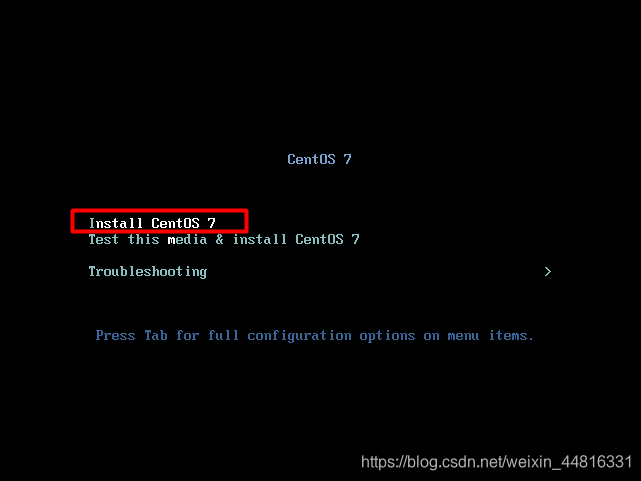
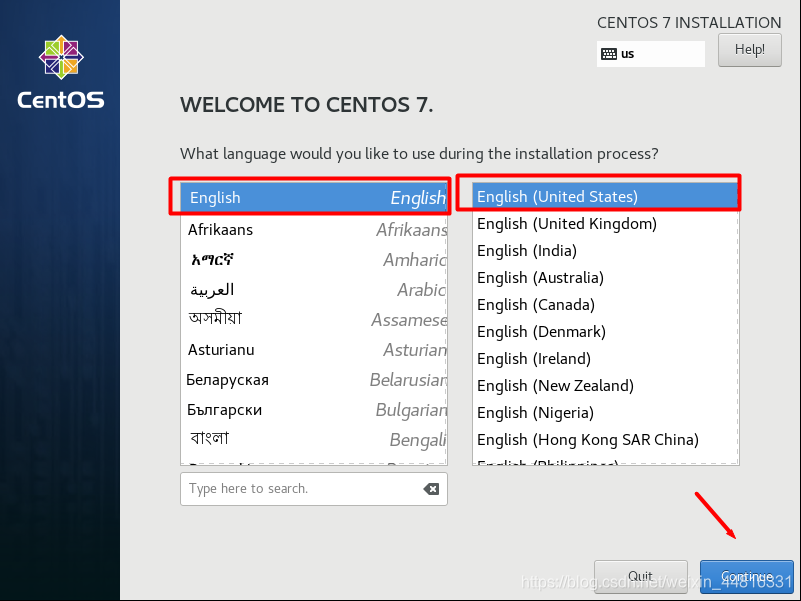
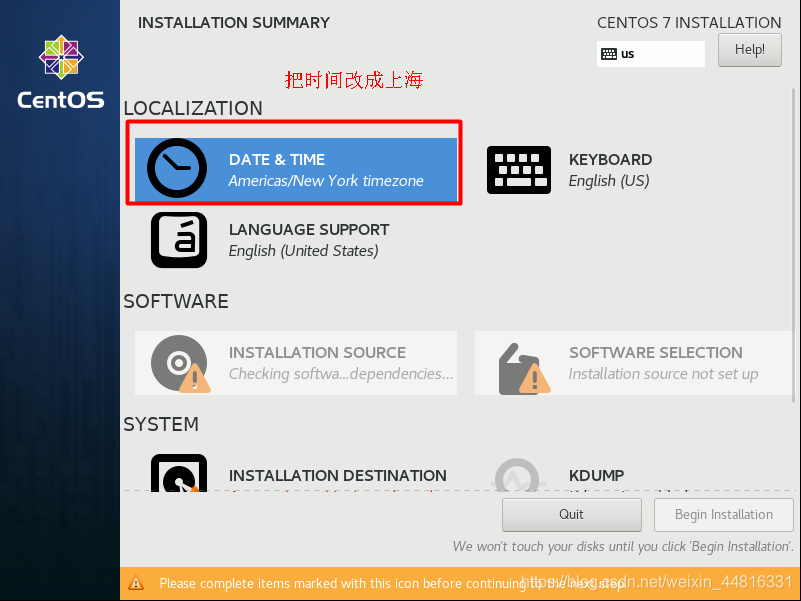
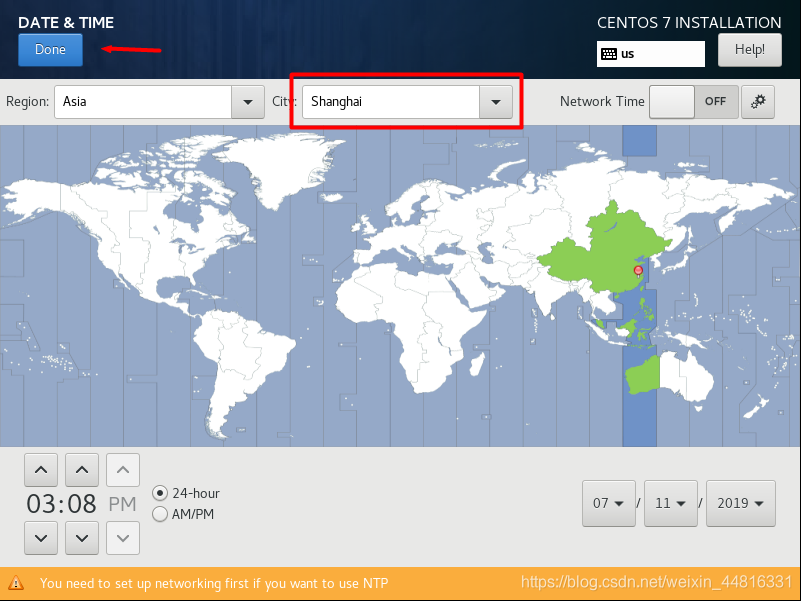
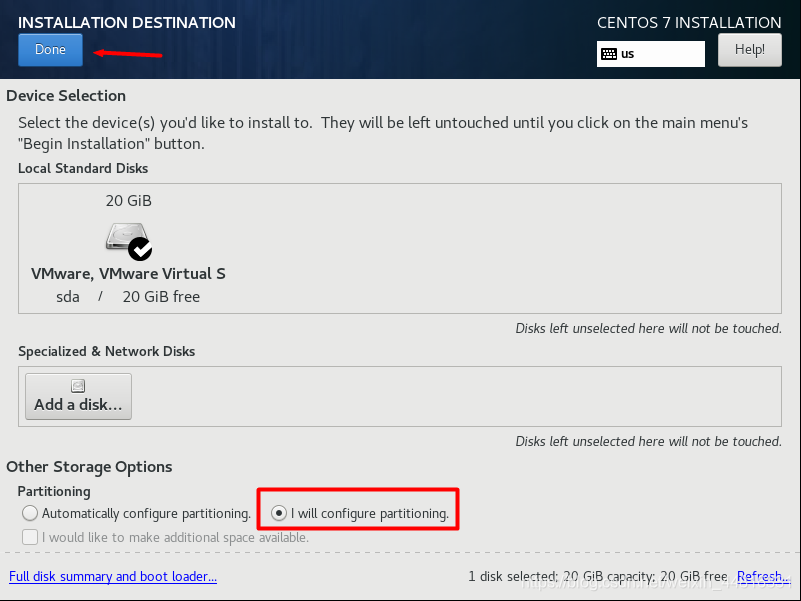
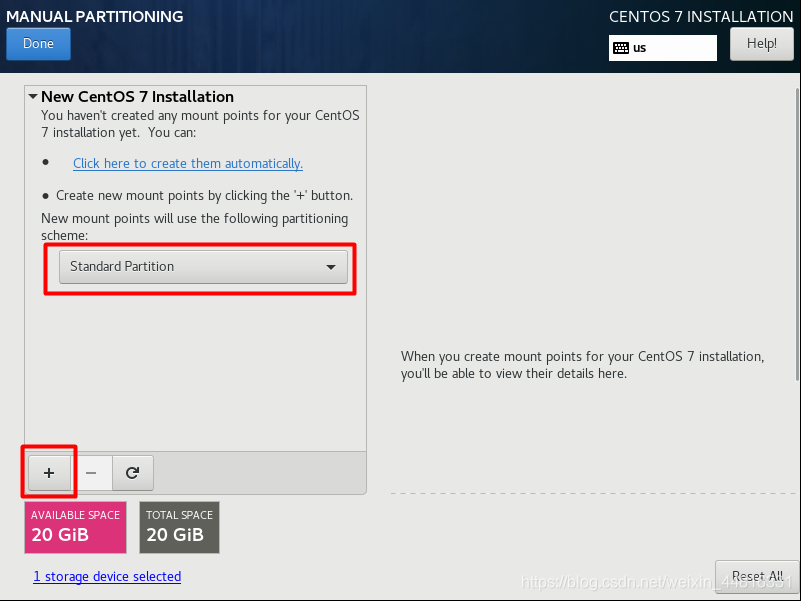
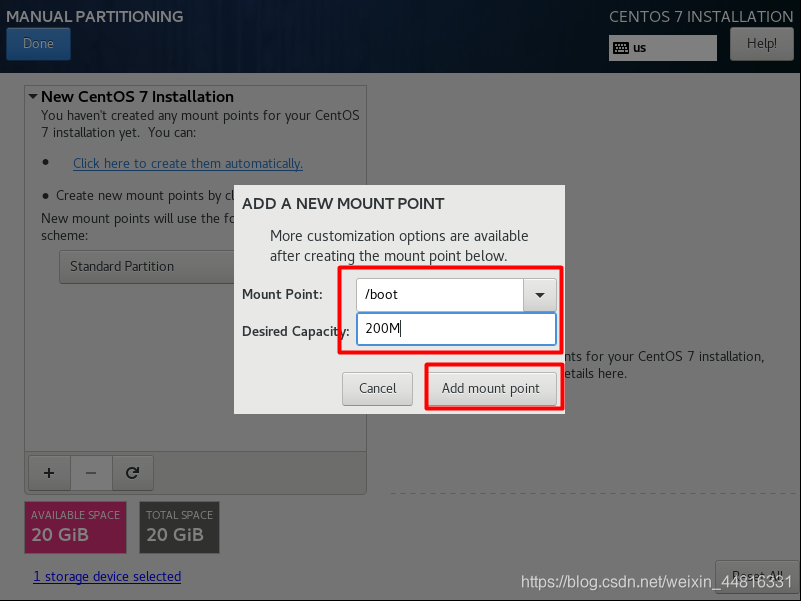
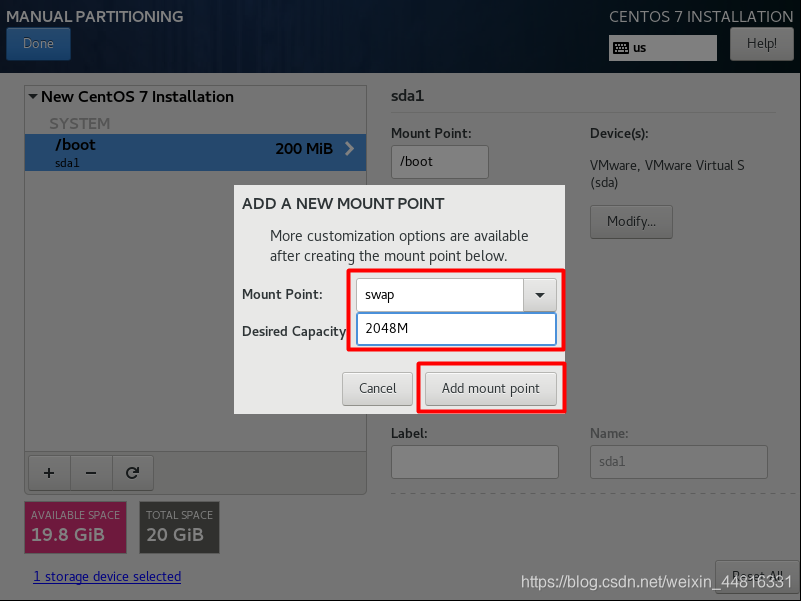
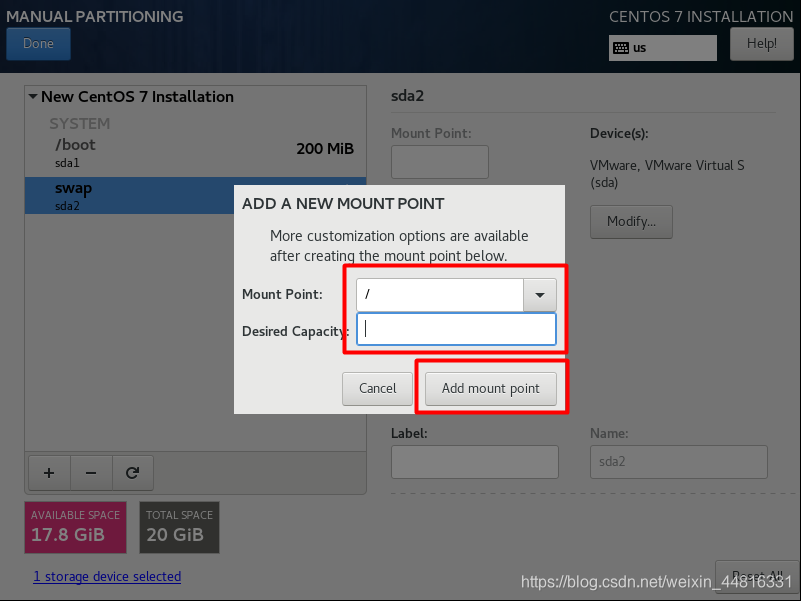
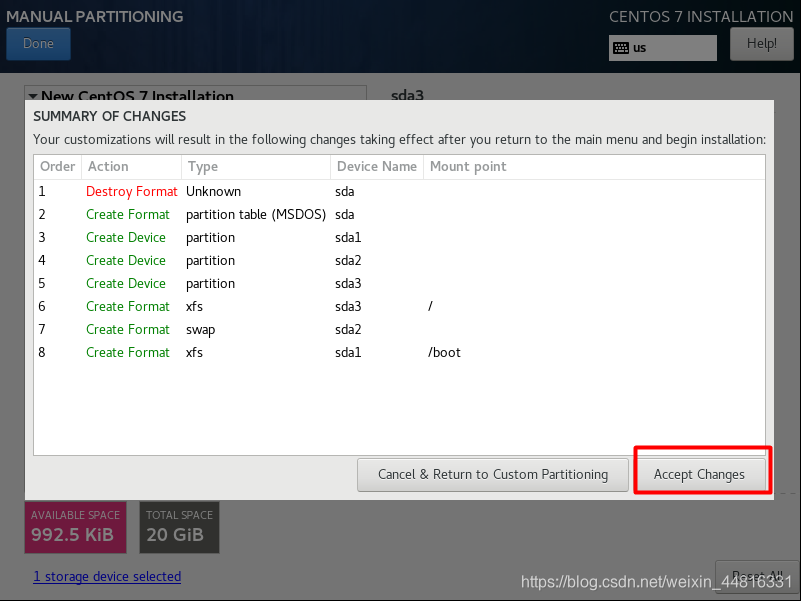
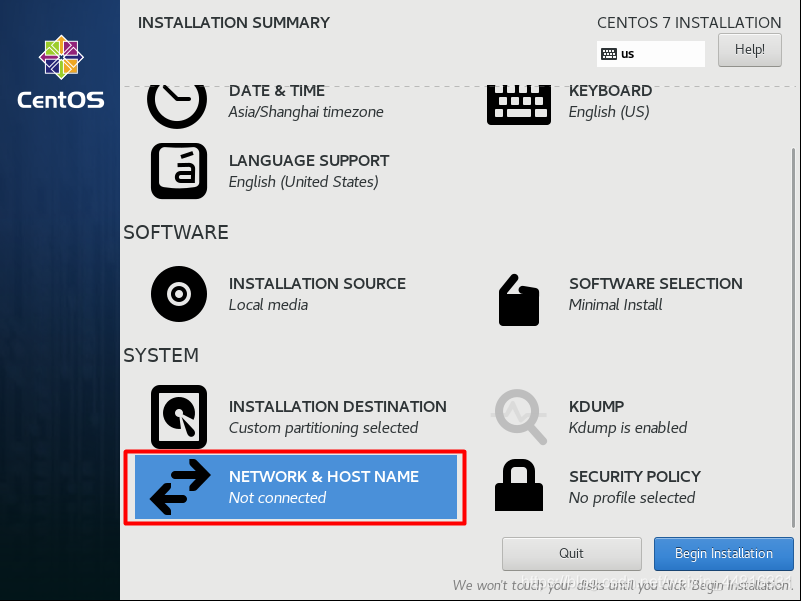
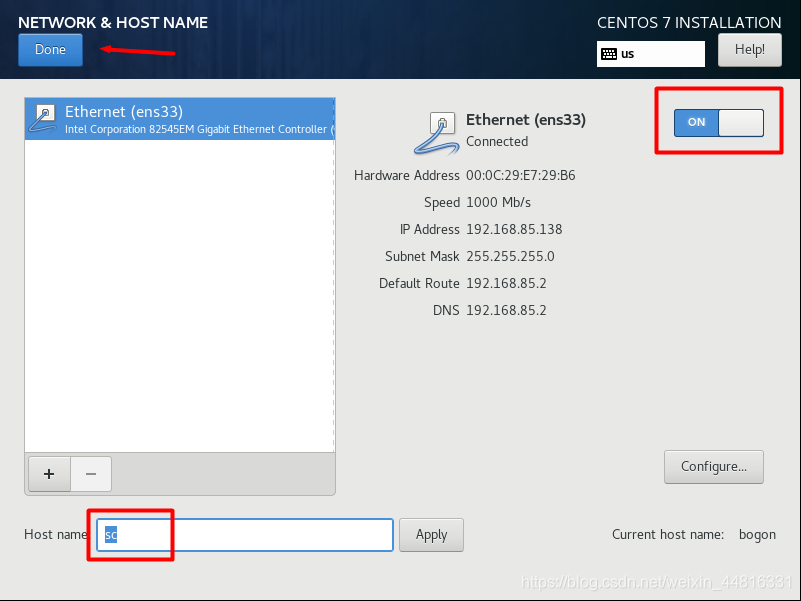
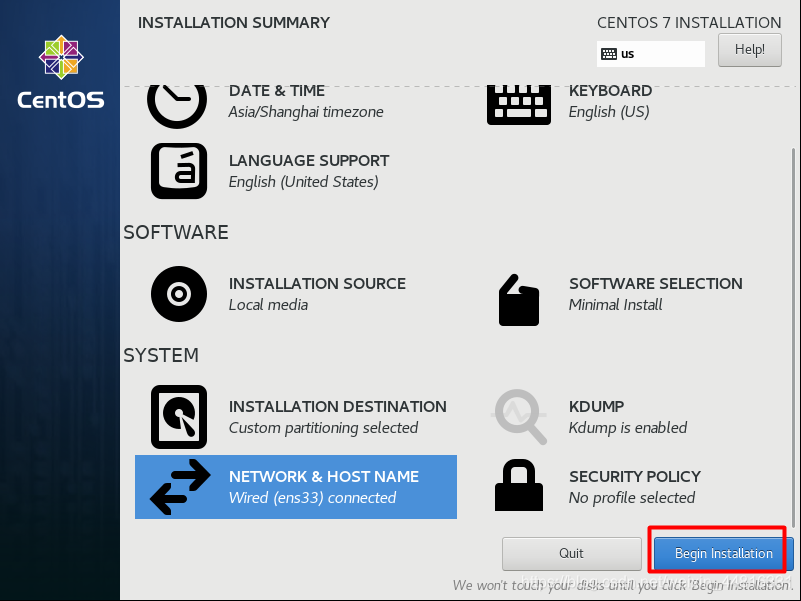
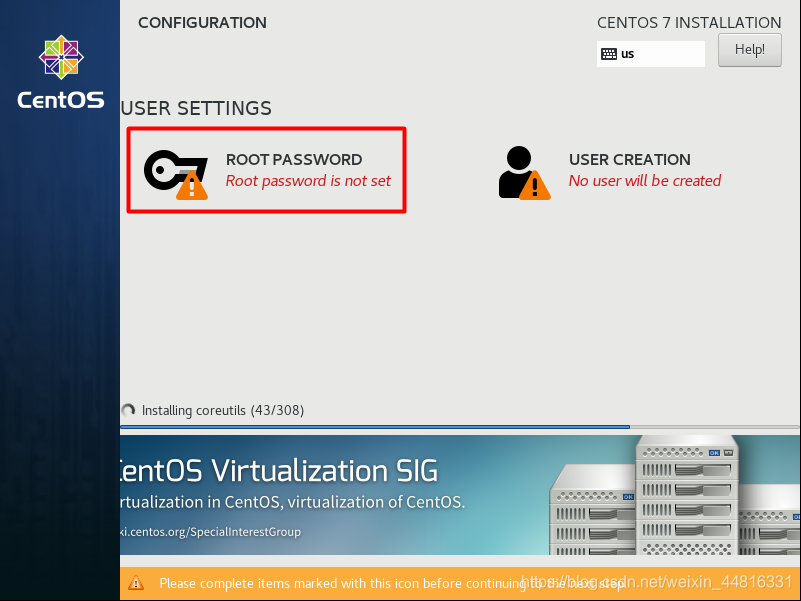
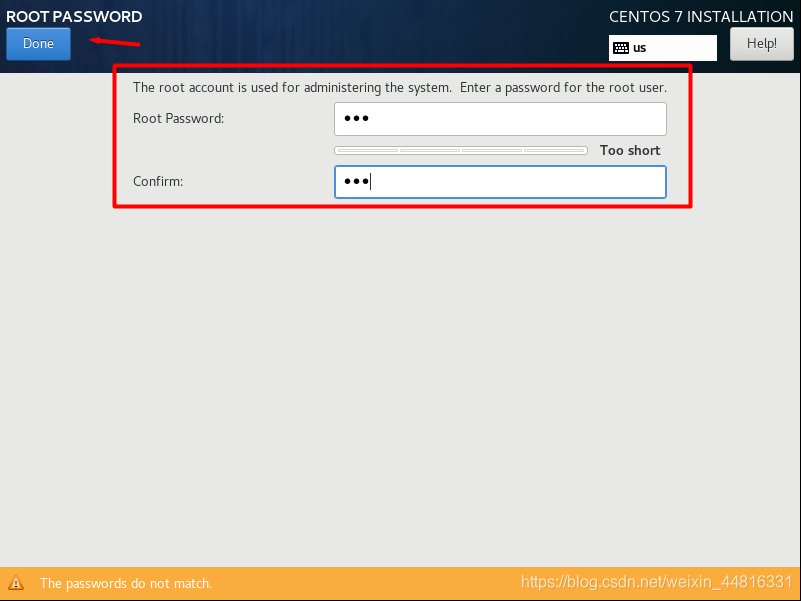
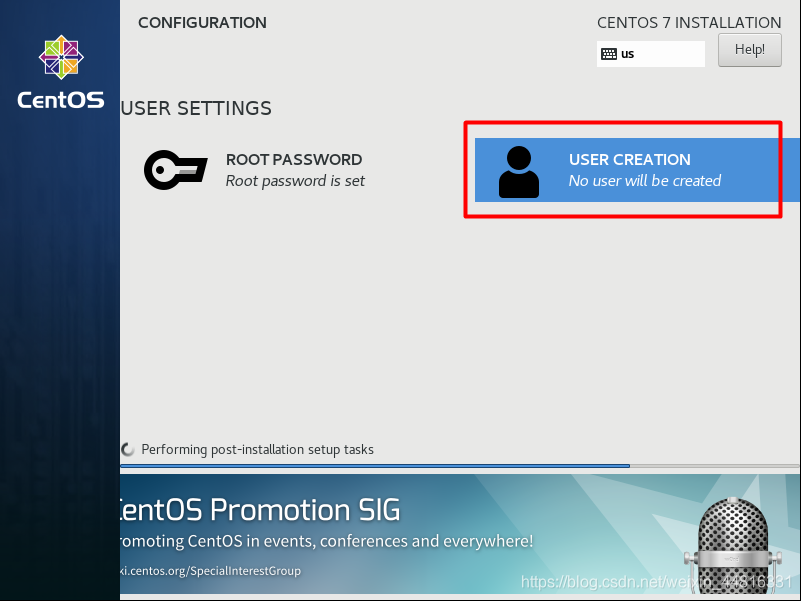
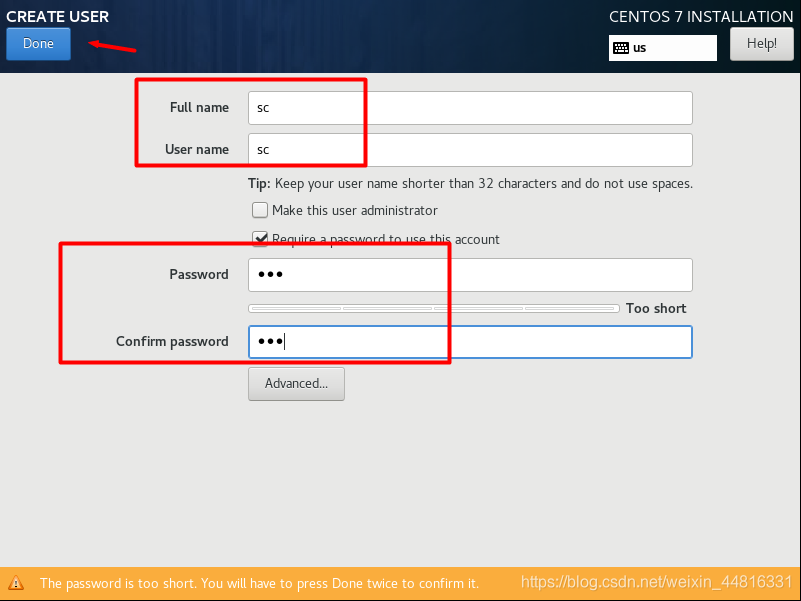

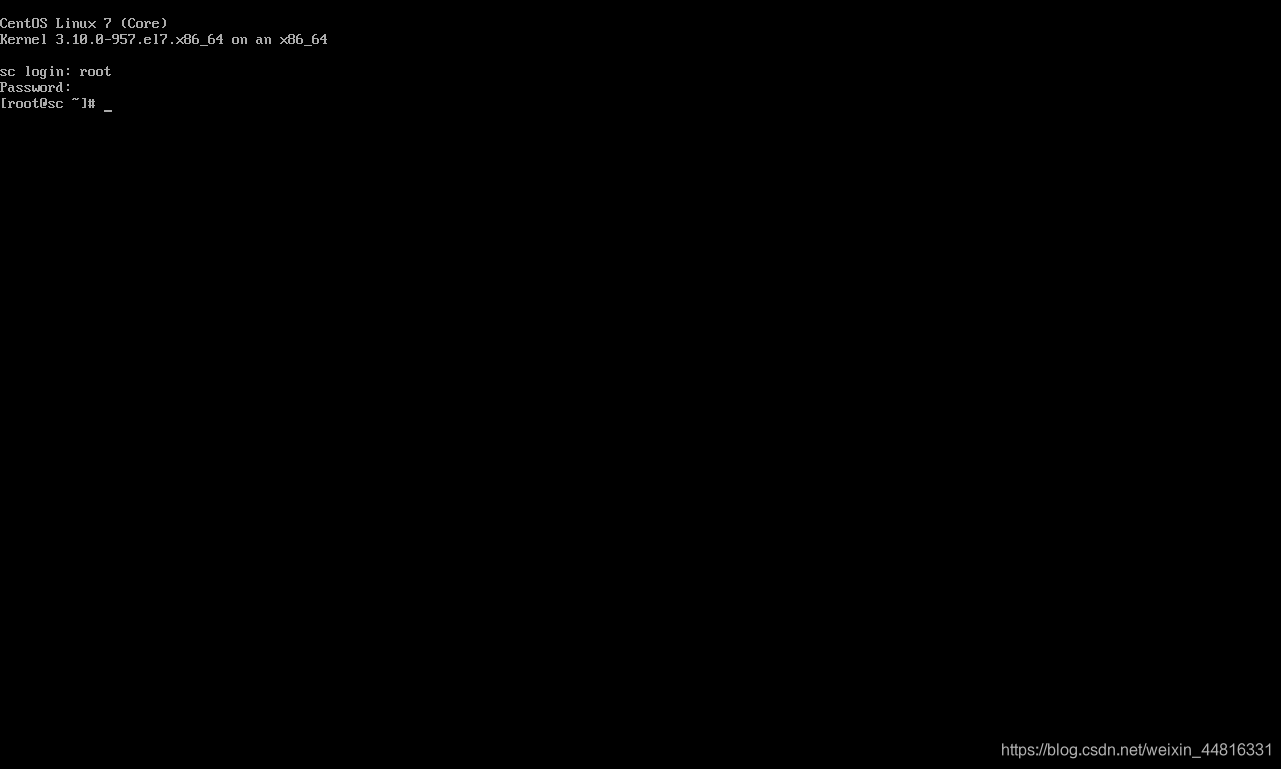








 安装CentOS系统选中第一行"Install CentOS 7"并回车(确定)安装语言——简体中文选择上海时间选择安装磁盘,手动分区(Partitioning)网络与主机名:(更改主机名,如果是桥接模式把以太网打开自动分配ip地址)开始安装设置ROOT密码创建普通用户设置完毕,重启电脑会出现命令提示符,...
安装CentOS系统选中第一行"Install CentOS 7"并回车(确定)安装语言——简体中文选择上海时间选择安装磁盘,手动分区(Partitioning)网络与主机名:(更改主机名,如果是桥接模式把以太网打开自动分配ip地址)开始安装设置ROOT密码创建普通用户设置完毕,重启电脑会出现命令提示符,...
 最低0.47元/天 解锁文章
最低0.47元/天 解锁文章















 1251
1251

 被折叠的 条评论
为什么被折叠?
被折叠的 条评论
为什么被折叠?








